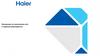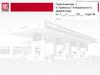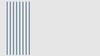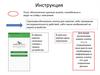Похожие презентации:
Инструкция по использованию программы GSFS для отчитывания ремонтов
1. Инструкция по использованию программы GSFS для отчитывания ремонтов, а также оплаты списаний (выписанных справок).
Содержание1.Общие рекомендации по установке GSFS……………………………………………………………………………………………………………………2
2.Заявка на выездной ремонт принять / отклонить “In Home” (IH) …………………………………………………………………………6
3.Отмена ремонта в условиях СЦ “Carry In” (CI) и выездного ремонта “In Home” (IH) …………………………………………….17
4.Общая инструкция :
4.1 поэтапное отчитывание ремонтов………………………………………………………………………………………………………………….……21
4.2 заказ запасных частей………………………………………………………………………………………………………………………………………………37
4.3 текущие ремонты…………………………………………………………………………………………………………………………………………………..…46
4.4 отчитывание мобильных телефонов………………………………………………………………………………………………………………………48
4.5 удержанные ремонты………………………………………………………………………………………………………………………………………………..52
5.Отчитывание кода ТА – пересылка в другой сервисный центр
Отчитывание ремонтов по видам
Отчитывание дополнительных сумм
Отчитывание негарантийных ремонтов
Проверка кредитного лимита и баланса АСЦ
2.
Общие рекомендации по установке GSFS*GSFS работает корректно только с браузером Internet Explorer
Cсылка на GSFS: https://gsfs-eu.lge.com/login.jsp
2
3.
Общие рекомендации по установке GSFS1.
2.
3
4.
Общие рекомендации по установке GSFS*Также необходимо отключить в панели инструментов popup блокировщики
(Например : toolbar Google, Yahoo, MSN и др.)
4
5.
Общие рекомендации по установке GSFSОбновления по работе, советы и вопросы
для АСЦ высылаются электронной почтой
или информирование происходит через
Форум/Технический Форум в программе
GSFS.
В Форум/Технический Форум можно зайти
через главную страницу программы GSFS.
Убедительная просьба просматривать
объявления такого рода как можно чаще.
Контактные данные сотрудников компании
также регулярно обновляются на
Форуме/Техническом Форуме.
5
6.
Заявка на выездной ремонт принять / отклонить “In Home” (IH)6
7.
Заявка на выездной ремонт принять / отклонить “In Home” (IH)Первый способ
Нажать на кнопку «Моё меню». Откроется
выпадающий список.
Поставить галочку в пункте
«Назначенные CIC LGE заявки» и нажать
«Сохранить» (кнопка сохранить
находится в конце списка, необходимо
прокрутить полосу прокрутки до конца).
После этого такой пункт появится в меню.
7
8.
Заявка на выездной ремонт принять / отклонить “In Home” (IH)Первый способ
«Назначенные CIC LGE заявки (1)» – означает, что передана одна заявка
(соответственно 0 – означает, что на АСЦ не были переданы заявки на
выездной ремонт). Обновление информации не происходит автоматически.
Для обновления необходимо нажать кнопку «Refresh» (правый верхний угол),
но при этом будут закрыты все открытые на данный момент окна программы.
Или обновить информацию можно перейдя на закладку «Заметка» (или
любую другую закладку) и вернувшись обратно на закладку «Назначенные
CIC LGE заявки»
8
9.
Заявка на выездной ремонт принять / отклонить “In Home” (IH)Первый способ
Ниже на экране отображается информация о заявках от
Информационной службы компании. Для их просмотра необходимо
нажать «двойным кликом» мышки по «номеру сервисной квитанции».
Откроется окно «Заказы назначенные CIC». Дальнейшие действия с
такими заявками описаны на следующих слайдах в разделе «Первый /
Второй способ»
9
10.
Заявка на выездной ремонт принять / отклонить “In Home” (IH)Второй способ
Вкладка «Сервис»,
пункт «Заказы
назначенные CIC».
После нажатия
откроется новое
окно.
10
11.
Первый / ВторойЗаявка на выездной ремонт принять / отклонить “In Home” (IH) способ
В новом окне «Заказы назначенные CIC», которое откроется после перехода к
нему первым или вторым способом, описанными ранее, для отображения
заявок или обновления их списка необходимо нажать кнопку «Обновить»
Дефект со слов клиента.
Дополнительный комментарий
оператора информационной службы
+ пожелания клиента (читайте все
внимательно). Если указано, что
ремонт согласован с инженером
компании, значит так и есть. Если
указано, что надо связаться с
инженером компании, значит надо
связаться и т.д.
11
12.
Заявка на выездной ремонт принять / отклонить “In Home” (IH)Первый / Второй
способ
Дни, в течении
которых заявка не
обрабатывалась АСЦ
Дата передачи заявки на
ремонт
Информационной
службой компании
12
13.
Заявка на выездной ремонт принять / отклонить “In Home” (IH)Принять заявку
Первый / Второй
способ
После получения заявки на выездной ремонт, АСЦ должен связаться с клиентом и согласовать время и дату
визита. Если клиент согласен на проведение ремонта и его устраивают дата и время, то необходимо эту заявку
«сохранить» в ту часть программы, где АСЦ уже будет вносить детали проведённого ремонта. После этого
«сохранения» заявка «превращается» в ремонт.
Для «сохранения» заявки на выездной ремонт необходимо: 1) проставить «галочку» слева возле интересующей
заявки, 2) выбрать «Принять» и 3) нажать кнопку «Сохранить».
1
2
3
13
13
14.
Первый / ВторойЗаявка на выездной ремонт принять / отклонить “In Home” (IH)
способ
Отклонить заявку
Если клиент отказывается от проведения ремонта или его не устраивает время и дата, если поломки в аппарате нет или по
другой причине АСЦ не может принять эту заявку на ремонт, для отклонения заявки необходимо 1)поставить «галочку»
слева возле интересующей заявки, выбрать 2) «Отклонить» и 3) «Причину отказа». Возможные причины отказа с
комментариями далее. Также необходимо вручную детально описать причину отказа 4) и нажать кнопку 5) «Сохранить».
Далее отклонённая заявка поступает в Информационную службу компании, которая проверяется «правильность» действий
АСЦ, а также, при необходимости, связывается повторно с клиентом.
1
2
4
3
5
14
14
15.
Заявка на выездной ремонт принять / отклонить “In Home” (IH)Возможные причины отклонения заявки с комментариями
No.
Reason Code (Final)
Первый / Второй
способ
Applicable Situation
0
Другое (указать причину)
Другое, необходимо детально описать ситуацию
1
Клиент недоступен
Мастер не может связаться с клиентом, телефон недоступен или нет дома
2
Саморемонт
Клиент устранил неисправность сам
3
Повторная заявка
Клиент несколько раз подал заявку на ремонт
4
Болезнь мастера / Поломка машины
Незамедлительно сообщить о проблеме сотрудникам LG
5
Ошибка региона (>200 км)
Заявка на ремонт продукта, отремонтировать который не могут или который находится
не в зоне АСЦ
6
Талон / чек не в порядке
У клиента не заполнен талон, нет чека или аппарат куплен нелегально
7
Дорогой ремонт (OOW)
Клиент отказался от ремонта из-за стоимости. Только для негарантийный ремонтов
8
Доставит сам
Клиент доставит аппарат в АСЦ сам (указать причину)
9
Клиент перенёс (>3дня)
Клиент отложил ремонт более чем на 3 дня (Указать дату, на которую согласован
визит, чтоб заявку передали повторно к этой дате!)
10
Передать в другой АСЦ (указать
причину)
Передать в другой АСЦ (указать причину)
11 Дефекта нет (NDF)
Мастер проконсультировал клиента по телефону, поломки нет / NDF Case
12 Вернул в магазин / Экстрасервис
Клиент обратился в магазин для обмена или ремонта
15
16.
Отмена ремонта в условиях СЦ “Carry In” (CI) и выездного ремонта “In Home” (IH)При возникновении необходимости отменить ремонт, сделать это можно в окне «Ввод данных по ремонту».
Перед отменой ремонта необходимо проверить Вид ремонта (гарантийный или нет), другую информацию,
указанную в ремонте, а также внести детальное описание текущей ситуации в поле «АСЦ Примечание».
Примечание должно быть как можно более детальным, для того, чтоб информация могла использоваться
сотрудниками компании при обращении клиента в будущем. Необходимо сохранить все изменения.
16
17.
Отмена ремонта в условиях СЦ “Carry In” (CI)После сохранения комментарий по ремонту, для отмены ремонта в условиях СЦ “Carry In” (CI) необходимо
1) поставить «галочку» в поле «Причина отмены» и выбрать ПРАВИЛЬНУЮ ПОДХОДЯЩУЮ причину
отмены из списка. 2) Сохранить. Отменённый ремонт пропадет из окна «Текущие ремонты». Возможные
причины отмены с комментариями далее.
1
2
17
18.
Отмена выездного ремонта “In Home” (IH)После сохранения комментарий по ремонту, для отмены выездного ремонта “ In Home” (IH) необходимо
поставить «галочку» в поле «Причина отмены» в окне «Ввод данных по ремонту»
Откроется дополнительная форма «Новый запрос» для заполнения
1
2
3
Необходимо 1) заполнить «Заголовок» и
«Содержание» запроса. 2) выбрать
ПРАВИЛЬНУЮ ПОДХОДЯЩУЮ причину
отмены. (Возможные причины отмены с
комментариями далее)
3) после заполнения всех полей
необходимо нажать на кнопку
«Сохранить»
Внимание! Если клиент платил за
диагностику или ложный вызов,
необходимо изменить тип ремонта на
негарантийный и отчитать такой
ремонт. Отменять его не нужно.
Заполненная форма попадает на
проверку сотрудникам информационной
службы. Если заполнение неверное или
комментарии не понятные ремонт будет
возвращен в АСЦ обратно (см.
следующий слайд)
Запрос на отмену может быть сделан
повторно после выполнения
рекомендаций, которые указаны в
18
комментариях к отказу в отмене.
19.
Отмена выездного ремонта “In Home” (IH)В окне «Текущие ремонты» можно проверить статус «Запроса на отмену» выездного ремонта “In Home”
(IH). Для этого необходимо 1) проставить «галочку» слева возле интересующего ремонта, 2) нажать
«Запрос отмены». Если запрос до этого подан не был, то откроется окно «Новый запрос» как на
предыдущем слайде. В таком случае необходимо заполнить запрос, как описано ранее. Если запрос на
отмену был подан, но не был рассмотрен сотрудниками компании, появится дополнительное окно 3) со
статусом запроса «Request». Если запрос на отмену был отклонён, появится дополнительное окно 4) с
комментариями сотрудника компании. Запрос на отмену может быть сделан повторно после выполнения
рекомендаций, которые указаны в комментариях к отказу в отмене.
1
2
3
4
19
20.
Отмена ремонта в условиях СЦ “Carry In” (CI) и выездного ремонта “In Home” (IH)Возможные причины отмены ремонта с комментариями
No.
Reason Code (Final)
Applicable Situation
1 Саморемонт
Клиент устранил неисправность сам
2 Самоустановка
Клиент сам установил аппарат
3 Дорогой ремонт (OOW)
Клиент отказался от ремонта из-за стоимости. Только для негарантийный ремонтов
4 З/Ч не поставляется (OOW)
Деталь для ремонта не поставляется. Только для негарантийный ремонтов
5 Повторная заявка
Клиент несколько раз подал заявку на ремонт
6 Дефекта нет (NDF)
Мастер посетил клиента, но не обнаружил дефект / NDF Case
7 Консультация по телефону
Мастер проконсультировал клиента по телефону
8 Клиент недоступен
Мастер не может связаться с клиентом, телефон недоступен или нет дома
9 Вернул в магазин
Клиент обратился в магазин для обмена и ему не нужен ремонт
Клиент отложил ремонт более чем на 5 дней (Указать дату, на которую согласован
визит, чтоб ремонт передали повторно к этой дате!)
Проблема не с техникой LG, а с другой техникой
10 Клиент перенёс (>5дней)
11 Проблема не в LG
12 Доставит сам
14 Талон / чек не в порядке
Клиент доставит аппарат в АСЦ сам (указать причину)
АСЦ принял заявку на ремонт продукта, отремонтировать который не могут, или
который находится не в зоне АСЦ
У клиента не заполнен талон, нет чека или аппарат куплен нелегально
15 Продукт не доставлен
- не используется у нас
16 Экстрасервис
Сначала клиенту необходимо обратиться в место покупки Экстрасервиса
У АСЦ недостаточно квалифицированных мастеров для ремонта, поэтому необходимо
передать в другой АСЦ
13 Принят по ошибке
17 Передать в другой АСЦ
18 Не подготовлен к установке
Техника ещё не доставлена, аппарат не подготовлен к установке, аппарат не установлен
19 Ремонт не в LG сц
Клиент отремонтировал аппарат в неаторизированном сц
20 Другое
Другое, необходимо детально описать ситуацию
20
21. Общая инструкция – поэтапное отчитывание ремонтов
МЕНЮ – СЕРВИС – ВВОД ДАННЫХ ПО РЕМОНТУ1. Начинать вписывать информацию по ремонту нужно с левого
блока. Поля, помеченные звездочкой, обязательны к
заполнению.
2. Номер сервиса предустановлен изначально в программе.
Выбираете код инженера (Поле «Инженер»)
3. Поле Номер заказа показывает номер заявки/ремонта,
переданной информационной службой или созданного
сервисным центром самостоятельно (первые цифры показывают
дату внесения первых данных по ремонту).
4. Вид обслуживания – выбираете – ремонт в сервисе (Carry-In),
ремонт на дому (In-Home), оплата списания (DOA Inspection) или
установка IS (Install Service) , Передача ремонта в другой АСЦ
ТА(«Transfer repair from ASC to ASC») . Другие типы на данный
момент не используются! Ремонты с любыми другими типами
сервиса на НЕ БУДУТ ОПЛАЧИВАТЬСЯ!
5. Внесение модели возможно путем внесения части информации
и нажатием Enter, далее программа предоставлят список
моделей с такой комбинацией , после этого необходимо выбрать
правильную модель (если внесенных символов недостаточно, то
программа укажет на это). Код и название продукта появится
автоматически.
6. Пожалуйста, вписывайте номер гарталона!
Старайтесь не вписывать слишком длинный номер, ремонт
может не сохраниться. В случае предторгового ремонта (замены
гарантийного талона) указывайте номер нового (подменного)
гарантийного талона. Номер талона необходимо указывать в
поле «КОМЕНТАРИИ ПОЛУЧЕНИЯ»
7. В поле Вид ремонта указывайте отметку о гарантии.
8. Симптом и более расширенное описание со слов клиента
предлагается в списке (кликнуть на стрелку поля Симптом).
9. Причина задержки должна отображать действительную
ситуацию по данному незавершенному ремонту и должна
незамедлительно обновляться.
10. АСЦ Примечания должны содержать информацию, согласно
которой можно идентифицировать проблему, по которой ремонт
аппарата не выполнен на данный момент (например, ожидается
визит к клиенту – надо указать планируемую дату визита, при
заказа запасной части – указать партномер запасной части). Эту
информацию необходимо обновлять сразу же как только
изменяется ситуация (например, заказана запасная часть,
ожидает решения и т.д.).
10. Примечания инженера должны содержать конкретное
описание дефекта и причина замены отчитанных запасных частей.
21
22. Общая инструкция – поэтапное отчитывание ремонтов
Порядок внесении информации с датами по ремонту:1)Дата приема- дата поступления аппарата в ремонт . Аппарат поступил в ремонт ,но с ним еще не начата
работа- дефектовка, диагностика, ремонт , заказ з/ч и т.д
2)Начало ремонта- дата ,когда аппарат поступил в разработку, проведена диагностика, и возможность заказа
запасных частей.
3)Завершение ремонта- дата, когда аппарат отремонтирован, диагностирован , и готов к выдаче конечному
потребителю.
4)Выдано клиенту - меню в котором ставиться фактическая дата выдачи аппарата конечному потребителю на
руки. После сохранения ремонта нужно зайти в ремонт и внести информацию о дате выдачи. Для того чтобы
проставить дату необходимо зайти в меню " Выдано клиенту " далее когда откроется окно "Pulling mangment" ,
в области Pulling history выбираете pulling status- pulling, в pulling Req Type выбираете способ по которому Вы
оповестили клиента об окончании ремонта. В описании указываете комментарии о том каким образом клиент
уведомлен.
22
23. Общая инструкция – поэтапное отчитывание ремонтов
1. Кнопка«Информация о клиенте»
открывает новое окно (см. Пожалуйста,
следующий слайд). После сохранения
информации о клиенте, вся введенная
информация будет добавлена в базу
данных и незамедлительно отображена
ниже в поле «Инфо о клиенте».
2. Поля Дат можно заполнять с помощью
вложенных календарей
3. Первоначальное сохранение
предполагает проверку серийного номера.
Возможно, после попытки сохранения
квитанции Вы увидите сообщение, что
серийный номер неверен, нужно будет
проверить его еще раз.
Фото бирки аппарата с указанием
серийного номера, модели и др.,
необходимо делать при проведении
каждого ремонта и сохранять в самом
ремонте.
Ремонт может не сохраняться, потому что
Дата получения по хронологии позже, чем
дата начала ремонта (даже если Вы
указали один и тот же день – обратите
внимание на время – этот момент также
учитывается).
Если программа указывает, что
техническая группа, стоимость труда,
модель – не зарегистрированы –
присылайте принтскрин с ошибкой
специалисту по отчетности.
23
24.
Общая инструкция – поэтапное отчитывание ремонтовВ окне «Ввод данных по
ремонту» нажмите на кнопку
«Информация о клиенте»
В новом окне, которое
откроется, введите номер
телефона клиента без знака
«+» и без цифр 38.
(Например 0444903256 или
0931234567). Нажмите на
кнопку «Запрос»
24
25.
Общая инструкция – поэтапное отчитывание ремонтовЕсли на введённый номер
телефона никаких данных ранее
зарегистрировано не было, то
появится сообщение «Данных не
найдено»
Необходимо нажать на кнопку
«ОК»
Если информация по такому
клиенту уже была внесена
ранее, см. слайды дальше
25
26.
Общая инструкция – поэтапное отчитывание ремонтовВпишите ФИО клиента
Прежде чем вводить
адрес клиента,
необходимо внести
индекс и нажать Enter
(Ввод) на клавиатуре.
26
27.
Общая инструкция – поэтапное отчитывание ремонтовКак минимум в поле «Индекс» необходимо вводить 3-и цифры. После нажатия
Enter (Ввод) на клавиатуре, Вам будет предложен перечень населенных
пунктов с таким набором цифр в индексе. Выбираете из списка населенный
пункт. Если окно программы такое же как представлено на картинке,
выбираете «двойным кликом» мышки строку, которая подходит.
27
28.
Общая инструкция – поэтапное отчитывание ремонтовПосле этого в поле «Адрес» появится информация об индексе и городе.
Сотрудник АСЦ вносит адрес клиента (улица, дом и т.д.) сразу после
названия города во вторую строку (на курсор не обращаете внимание).
28
29.
Общая инструкция – поэтапное отчитывание ремонтовПосле внесения адреса выбираете тип клиента:
Конечный потребитель – если аппарат сдавал непосредственно клиент.
Дилер – если аппарат сдавал магазин и оставил свои данные.
Другое – если аппарат сдавал магазин и оставил данные клиента.
По необходимости Вы можете выбрать другой тип.
В этом поле должно
быть «Да»
Для сохранения
29
30.
Общая инструкция – поэтапное отчитывание ремонтовПосле нажатия на кнопку «Запрос», если на данный номер телефона ранее был
зарегистрирован клиент, то информация о нём появится в окне «Инфо о
клиенте». Просмотреть данные о клиенте можно нажав на строчку с его
данными один раз.
При необходимости данные клиента можно отредактировать и нажать кнопку
«Сохранить»
Если данные клиента правильные, то его можно выбрать путем нажатия на
строчку с его данными «двойным кликом» мышки.
30
31.
Общая инструкция – поэтапное отчитывание ремонтовДля регистрации нового клиента на этот же номер телефона необходимо нажать
кнопку «Заново». При этом будет создана новая учётная запись с этим номером
телефона, в которую можно будет начинать вводить данные клиента, как
показано на предыдущих слайдах.
31
32.
Общая инструкция – поэтапное отчитывание ремонтовНа этом слайде обратите внимание на предварительное сохранение данных по ремонту.
Если еще предполагается вносить какие – либо изменения в ремонт в дальнейшем, поставьте галочку
«Причина Задержки» и выберите нужную, т.е. ту которая отражает статус по данному ремонту (статусы к
ремонту нужно обновлять не реже, чем раз в 2 дня или сразу же когда произошло изменение по
данному ремонту). Если не указывать «Причину задержки», то ремонт сохранится как уже завершенный
и далее возможности исправить данные не будет (за исключением случаев, если система обнаружит
какую-либо ошибку в ремонте – тогда его можно будет корректировать).
Обратите внимание: сумма по ремонту для АСЦ Украины автоматически указывается в гривнях.
32
33.
Общая инструкция – поэтапное отчитывание ремонтовПоле «АСЦ Примечание» должно быть обязательно заполнено и соответствовать причине задержки ремонта на текущий
момент (день) например:
1. Если заказ з/ч нужно указать какую з/ч и когда вы заказывали;
2. Если аппарат готов и ожидает клиента, нужно указывать дату последнего контакта с клиентом;
3. Если аппарат подается на списание нужно указать номер CR например (CR20140210089300);
4. Если делаете запрос инженеру, нужно указать дату запроса инженеру и его имя.
Не допускаются надписи: «Без комментариев», «….» и тому подобные, в противном случае
ремонт может быть снят.
33
34.
Общая инструкция – поэтапное отчитывание ремонтовПоле «Примечание инженера» должно быть обязательно заполнено – кратко указана причина дефекта или метод
устранения, например:
«Замена ЖК панели» по причине….
«Замена основной платы» по причине….
«Установка изделия по уровню, проблема ушла» по причине….
Не допускаются надписи: «Без комментариев», «….» и тому подобные, в противном случае
ремонт может быть снят.
34
35.
Общая инструкция – поэтапное отчитывание ремонтовВ случае ремонта с пропаем просьба указывать точку пропая, как это указано на слайде. Если Вам нужно
указать позицию по запчасти – вписывайте позиционный номер в ячейку «Circuit No.» В
«Использованная запчасть».
35
36.
Общая инструкция – поэтапное отчитывание ремонтовЕсли нужно прикрепить файл (фото, сканкопию документов) по ремонту:
1) Выездные ремонты (R039) - обязательна копия карты маршрута выезда ;
2) Ремонты удержанные по причине не гарантии (R007) - копии гарантийных документов .
2
3
4
1
36
37. Общая инструкция - заказ запасных частей
Первый способПри добавлении запчасти используйте кнопку +запчасть если у Вас есть вся информация (партномер,
номер инвойса и т.д.) либо +запчасть со склада – в таком случае открывается окно «Used Part (Unused
Purchasing Part)» – «Используемая запчасть» («Куплена и не использована») (см. Пожалуйста на данном
слайде) где можно нужную информацию по складу найти.
Обратите внимание: Партномер обязателен для внесения, после указания партномера нажимайте
клавишу Enter, затем кнопку Обновить. Ремонты без указанного счета будут блокироваться программой.
Под Информацией о запасной части есть подсчет Остатка – История з/ч. Нажав эту кнопку Вы можете
проследить покупку, использование в ремонтах и возврат данных запчастей. Смотрите, пожалуйста,
следующий слайд .
37
38.
Общая инструкция - заказ запасных частейПервый способ
38
39.
Общая инструкция - заказ запасных частейВторой способ
Запчасти можно заказывать из меню «Текущие ремонты».
Для это необходимо предпринять следующие шаги:
Сервис ---> Текущие ремонты
В поле филиал отображается ваш код АСЦ
нажимаем кнопку "Запрос" (выпадают все номера ремонтов)
Выбираем номер конкретного ремонта - ставим галочку в крайнем левом поле.
Затем нажимаем кнопку "Портал деталей"
Далее вы можете заказать необходимые запчасти под конкретный открытый ремонт.
39
40.
Общая инструкция - заказ запасных частейДля поиска запчасти используйте
Меню «Портал запчастей» ->
В поле «Модель» – можно
вносить моедль полностью или
частично, после этого «Еnter», и
программа выдает список
моделей с такой комбинацией,
далее нужно выбрать
правильную модель с
нужным суффиксом.
После – нажать «Запрос»
Далее будет виден список всех
запчастей на данную модель.
При двойном клике на
необходимую запчасть,
партномер запчасти появится
в правом окне для просмотра
наличия на складе
(смотрите сл.слайд).
40
41.
Общая инструкция - заказ запасных частейПри выборе «Тех.пакет» (HTML), можно посмотреть схему данной модели в разобранном виде.
41
42.
Общая инструкция - заказ запасных частей1. Для того чтобы заказать запчасти, необходимо
на каждом требуемом для заказа партномере,
двойным кликом выбрать его
2. Далее будет загружена информация о запчасти:
оригинальные партномер , наличие и статус
(поставляется или нет).
Кроме того, будет указана альтернативная запчасть
для каждой искомой детали (наличие на складе
можно проверить двойным нажатием на
Искомый партномер).
3. Необходимо будет внести требуемое количество.
4. Если закупочная цена равн 0,00, необходимо
нажать «Применить цену /LG сток»
5. И «Подтвердить»
42
43.
Общая инструкция - заказ запасных частейДействия АСЦ при получении информации о сроке поставки запчасти
(Сроки поставки з/ч указываються в LG Remarks, после того как АСЦ внесет в поле «АСЦ Примечание»
дату и партномер заказанной запасной части, смотрите следующий слайд)
1.Если АСЦ получил информацию о гарантированно длительном сроке поставки запасной части, то необходимо:
• проинформировать клиента о сроке поставки (либо непоставляемости) запасной части;
• обратиться к ответственному за сроки ремонтов лицу (в данный момент В.Ястребов Vladimir
Iastrebov/LGEUR SVC Planning(vladimir.iastrebov@lge.com)) с указанием номера ремонта RNЕ… для
получения рекомендаций как поступить с ремонтом (списание, переведение в другой статус и т.д.)
• если запасная часть заказана на склад или под клиента, и сроки поставки не устраивают – удалить заказ
ПН самостоятельно, либо при невозможности удаления обратиться к В. Герасименко Valeria
Gerasimenko/LGEUR Parts Supply(valeria.gerasimenko@lge.com).
2. Если АСЦ получил информацию об удалении заказа запасной части в связи с ее непоставляемостью, то
необходимо действовать согласно п.1.
3. Если АСЦ получил информацию об удалении заказа запасной части по причине превышения лимита на заказ
одного партномера, т.е. неболее 4шт., необходимо сделать новый заказ с количеством менее 4 штук одного
партномера, либо согласовать по эл. почте с В.Герасименко (И.Рогач Iryna Rogach/LGEUR Parts
Supply(iryna.rogach@lge.com) заказ на большое количество.
4. Если заказ АСЦ удален по причине превышения кредитного лимита, то АСЦ необходимо оперативно оплатить
задолженность, убедиться в бухгалтерии (в данный момент Н.Плотник Nadiia Plotnyk/LGEUR
AR&Credit(nadiia.plotnyk@lge.com) что блокировка с АСЦ снята и заказать запасные части из удаленного заказа
снова.
5. Если срок поставки запчасти в АСЦ превышает 2 недели от даты внесения ремонта в систему, то АСЦ
необходимо действовать согласно п.1.
43
44.
Общая инструкция - заказ запасных частей44
45.
Общая инструкция – текущие ремонтыВ пункте меню «Сервис» «Текущие ремонты» можно просмотреть информацию о текущих
завершенных или незавершенных ремонтах. Для мобильных телефонов – меню «Список GSM» в
ремонте.
Во второй верхней строке Вы можете видеть кнопку «Экспорт в Эксель» – файл можно сохранить на
своем компьютере для проверки и загрузки в исправленном виде (в другом пункте меню «Поиск
заявок и выгрузка файлов»).
В этом окне Вы также можете выбрать ремонт и распечатать по нему квитанцию. Её вид можно
просмотреть в следующем слайде.
45
46.
Общая инструкция – текущие ремонтыКвитанция для оформления ремонта
46
47.
Общая инструкция – текущие ремонтыВиды LG Reamarks
дата CIC: текст…..
дата текст…..
дата текст…..
Комментарии Информационной службы компании к
ремонту
Комментарий Валерии Герасименко по времени
поставке з/ч
Вопросы к вам по текущим ремонтам от LG
47
48.
Общая инструкция – отчитывание мобильных телефоновДля отчитывания ремонта МОБИЛЬНОГО ТЕЛЕФОНА выбирайте пункт меню «СЕРВИС» «СЧИТЫВАНИЕ ДАННЫХ МОБИЛЬНОГО ТЕЛЕФОНА ПО
КАБЕЛЮ». В случае если считать нельзя, ставьте галочку Ручной ввод, отмечайте причину и нажимайте «Выполнить проверку». Открывается
окно «Подтверждение для идентификации ИМЕЙ» (след. Слайд).
Вписывайте необходимую информацию и сохраняйте. Данная информация появится в окне «СЕРВИС» «СПИСОК GSM на идентификации
ИМЕЙ». После подтверждения со стороны компании, АСЦ сможет далее вносить данные по каждому. Затем ремонты будут отображаться в
окне «СЕРВИС» «Список GSM на идентификации», а после внесения информации – «Список GSM в ремонте».
Меню «ВВЕДЕНИЕ ДАННЫХ ПО РЕМОНТУ GSM» идентично с обычным введением данных по ремонту за исключением информации о
прошивке и IMEI, а также новом серийном номере в случае замены платы. Если плата не менялась, в полях «Новый серийный номер» и
«Новый имей» указываете такие же данные данные, что и до проведения ремонта.
Обратите: АСЦ регистрирует телефон изначально с теми данными, с которыми он попал в ремонт и в случае замены платы необходимо
указывать новый серийный номер и новый имей уже как НОВЫЕ данные. В случае использования в ремонте платы, но отсутствия
данных новой платы, ремонт НЕ ОПЛАЧИВАЕТСЯ!
48
49.
Общая инструкция – отчитывание мобильных телефонов49
50.
Общая инструкция – отчитывание мобильных телефоновПожалуйста, обратите внимание! При скачивании файлов из программы ( “Экспорт», «Выгрузка» и т.п.) и при
их открытии на компьютере, необходимо ввводить пароль в программу GSFS. Если скачанный файл будет
использоваться в дальнейшем, то при каждом его открытии необходимо будет вводить пароль.
50
Просьба данные после скачивания копировать в новый лист Excel, если планируется пересылка в дальнейшем.
51.
Общая инструкция – отчитывание мобильных телефонов51
52.
Общая инструкция – удержанные ремонтыПосле отчитывания проведенного ремонта, его статус
может быть «Ремонт удержан», тогда необходимо внести
исправления или направить объяснения ответственному
лицу, специалисту по гарантийной отчетности. Примеры
таких ошибок указаны на стр 51-52 .Для внесения
изменений – используйте кнопку «Корректировать заказ».
Обратите внимание:
ПОВТОРНО ПЕРЕСОХРАНЯТЬ РЕМОНТ
ПРОГРАММА РАЗРЕШАЕТ ТОЛЬКО 2 РАЗА.
НА ТРЕТЬЕМ СЛУЧАЕ РЕМОНТ
АВТОМАТИЧЕСКИ СНИМАЕТСЯ!
52
52
53.
Общая инструкция – удержанные ремонтыСтатусы ремонтов:
«Завершен» – АСЦ закончил и сохранил
ремонт в системе «GSFS» , ремонт
переходит на этап проверки.
«Проверяется» – после окончательного
сохранения данных по ремонту АСЦ,
система проверяет правильность
оформления ремонта и выполнения
ремонта .
«Открыт» – ремонт проверен системой
«GSFS» , несоответствий и ошибок в
ремонте не найдено.
«Закрыт» – ремонт прошел проверку
специалистом по гарантийной отчетности и
ставится в порядок оплаты.
«Оплачен» – ремонт переведен на оплату .
«Удержан» – система «GSFS» выявила
ошибки и несоответствия в ремонте . АСЦ
требуется предоставить комментарии по
ремонту специалисту по гарантийной
отчетности или внести изменение в ремонт.
В меню «Поиск заявок и выгрузка файлов» можно проверить ремонты, по которым программа выдает ошибки после проверки (статус
ремонта – «Удержан» – см. выше).
При нажатии кнопки «Корректировать заказ» вы можете вернуться в меню «Ввод данных по ремонту» и внести исправления. Если
ремонт был удержан - можно исправить ошибку и снова пересохранить данные. Обратите внимание: пересохранять ремонт
программа позволяет ТОЛЬКО ДВА РАЗА – на третьем ремонт блокируется для проведения оплаты.
Если ремонт находится в статусе «Удержан», и самостоятельно исправить ошибку не представляется возможным, или в ремонте все
верно – но программа все равно его не принимает – связывайтесь со специалистом по отчетности и присылайте необходимые
доказательства по ремонту (сканкопии чека, талона, квитанции и т.п – в зависимости от указанной ошибки) и/или пишите краткое
объяснение по ситуации (см. следующий слайд).
53
54. Ремонты в статусе «УДЕРЖАН/HOLD»
Общая инструкция – удержанные ремонтыРемонты в статусе «УДЕРЖАН/HOLD»
При закрытии ремонтов, некоторые ремонты попадают в статус «УДЕРЖАН/HOLD», когда система блокирует ремонт.
В таких случаях необходимо предоставлять объяснения по ремонтам , копии гарантийных документов, отчеты. Наведем
примеры наиболее частых ошибок по которым удерживается ремонт и что необходимо предоставить для того чтобы ремонт
перешел в статус «ОТКРЫТ/OPEN»
-
CB01 (Repair date (receipt date or repair end date) modification thru resubmission after R022,R023) – предоставить
объяснения почему и на каком основании были сделаны изменения в датах ремонта;
-
CM105 (Срок ремонта свыше разрешенного) – предоставление полного отчета по ремонту, дата начала, выявление
неисправности , номера заказов запчастей , дату установку запчастей и т.д;
-
CM120 (Дата RNE не совпадает с датой принятия аппарат в ремонт)- объяснение по несоответствию в датах;
-
CW25 (Срок ремонта свыше разрешенного) - предоставление полного отчета по ремонту, копия письменного
соглашения клиента о ремонте свыше 14 дней, дата начала, выявление неисправности , номера заказов запчастей ,
дату установку запчастей и т.д;
-
R007 (Негарантийный аппарат) - необходимо предоставить копии гарантийных документов ;
-
R039( Превышена стоимость визита или стоимость Других затрат ) – скринкопия карты маршрута выезда , расчет
суммы выезда;
-
R058(Ремонт и запчасть не совпадают)
-
R075 (Дата продажи раньше/намного позже даты производства) – копия гарантийного талона, товарного чека или
квитанции об оплате.
В данном примере наведены наиболее часто встречающиеся ошибки . Также бывают случаи , когда ремонты могут
удерживаться по другим причинам , в таких ситуациях нужно писать специалисту по гарантийной отчетности, для
подтверждения такого вида ремонтов.
54
55. Перечень наиболее встречающихся кодов ошибок в ремонтах по которым АСЦ может вносить коррективы в системе :
Общая инструкция – удержанные ремонтыПеречень наиболее встречающихся кодов ошибок в ремонтах по которым АСЦ
может вносить коррективы в системе :
-
CL21 (Несоответствие уровня ремонта и кода ремонта) – проверить соответствие уровня ремонта и кода ремонта в
системе, в случае дальнейших несоответствий обращаться к специалисту по гарантийной отчетности;
-
CL22 (Несоответствие "Предторг" и "Уровень ремонта") – проверить соответствие уровней ремонта и типа ремонта;
-
CL28 (Не указан номер инвойса на запчасть)- в ремонте не указан счет по которому заказывалась и отгружалась
требуемая запасная часть ;
-
CM09 (Тот же IMEI, другой серийный номер) – ремонты мобильных телефонов с заменой плат , в которых после
замены не указали новый IMEI платы ;
-
CS09 (Отчитан неправильный Вид обслуживания) - необходимо проверить уровень ремонта и вид обслуживания ;
-
R066 (Нет информации о новом IMEI(ESN)) – ремонты мобильных телефонов , в которых не указан новый,
конечный IMEI(ESN) ;
-
R070 (Ремонт в АСЦ, но отчитана оплата за визит)– проверить вид обслуживания в ремонте и наличие сумм по
визиту .
В данном списке описаны часто встречающиеся ошибки, и по данным типам ошибок АСЦ самостоятельно может
вносить исправления в ремонт. В случае , когда АСЦ не может исправить или повлиять на исправление ремонта в
системе , АСЦ рекомендовано обращаться к специалисту по гарантийной отчетности.
Важное ! В случае не предоставлении отчета или объяснений по удержанному ремонту в течении 10 дней после
отчитывания ремонта , ремонт будет сниматься . По этому во избежание недоразумений , присылайте объяснение по
удержанным ремонтам в срок .
55
56.
Для того, чтобы следить за всеми ремонтами выбранного периода, необходимо указывать статусремонта «ВСЕ (ALL)» и убрать галочку «Без случаев Оплачен». В противном случае, можно упустить
оплаченные ремонты. Также необходимо следить за тем не выбран ли код инженера, иначе в списке
будут только ремонты, зарегистрированные только под кодом указанного инженера.
Если какие-либо ремонты не получается найти – проверьте выбранный код инженера, перепроверьте
даты и статусы ремонтов.
56
57.
Для проверки суммы компенсации по проведенным гарантийным ремонтам, необходимо использовать меню«Сервис» «Инвойсы». Статус должен быть «Оплачен», Дата инвойсирования – уточняется специалистом по
гарантийной отчетности в сообщении на Техническом форуме в программе «GSFS»). Можно выбирать другой
параметр даты (например, дата отчитывания в меню Поиск заявок и выгрузка файлов), но так можно упустить
ремонты из предыдущих периодов. Проверять такие суммы можно на еженедельной основе. Для вычисления общей
суммы необходимо просуммировать все ячейки «Итого». НДС на запчасти в этой программе изначально при внесении
ремонта не учитывается (20% начисляется дополнительно). Таким образом, использование кнопки «Подсчёт» поможет
вычислить суммы самостоятельно.
Кнопка «Печать» может использоваться, если нужен следующий документ (см., пожалуйста, след.слайд).
57
58.
Дата для подсчета (InvoiceDate)
– дата уточняется
специалистом по
гарантийной отчетности на
техническом форуме
программы «GSFS».
Также для подсчета по сумме
гарантии за месяц и
получения
более подробных данных
(например, списка запчастей)
используйте меню СервисПоиск заявок и выгрузка
файлов.
В нем ставьте такие же
параметры, Статус ремонта
Оплачен,
Дата инвойсирования.
Здесь же можно выделить
список ремонтов по
инженерам.
Делаете Экспорт в Excel –
И далее можно работать со
Списком ремонтов, запчастей
и т.д.
58
59.
3. ОтчитываниеОтчитывание клиентского ремонта
или
ремонтов по видам
Обращаем Ваше внимание на
правильное отчитывание ремонтов по
видам.
Если АСЦ будет отчитывать аппараты с
несоответствиями в «Вид
обслуживания», «Предторг», «Вид
ремонта» – такие ремонты оплачиваться
не будут!!!
Обязательно следуйте инструкции,
написанной ниже!!!!
В случае проведения ремонта аппарата
конечного потребителя – «Вид обслуживания»
должен быть «Ремонт в сервисе (Carry-In)» ,
«Выездной ремонт (In-Home)» или «Установка
(Install Service)».
Таким образом, «Предторг» должен быть
“No”!
Вид ремонта – «Гарантийный» (в некоторых
случаях программа может изменять вид
ремонта на «Негарантия», в данном случае
можно самостоятельно изменить статус на
«Гарантийный», но при этом необходимо
сделать копии всех документов: гарантийный
талон, чек).
Установка (Install Service) – отчитывается как
«Вид ремонта «Негарантия».
Уровень труда – «С» - («NORMAL») –
Клиентский (или A, B, C, D – в случае мобильных
телефонов).
59
60.
Отчитывание предторгового ремонтаВ случае с Предторговыми ремонтами
должен быть указан «Вид обслуживания» –
ТОЛЬКО Ремонт в АСЦ («Carry-In»).
Предторговые ремонты могуть быть только
(«Carry-In»), т.е.
Диллер доставляет аппараты в сервисный
центр самостоятельно, оплата выезда не
производится.
Значок Предторг ОБЯЗАТЕЛЬНО “Yes”!
Вид ремонта – «Предторг»
Уровень труда – DS (Dealer Stock) –
Предторговый (или в случае мобильных
телефонов – DS, D1, D2, D3)
Отчитывание оплаты за списание (выписку справки)
В случае с отчитываем справки
необходимо вносить «Вид
обслуживания.2 – ТОЛЬКО DI («DOA
Inspection» )
Значок Предторг “No” или “Yes” – в
зависимости от того, кто сдал аппарат
Вид ремонта – «Гарантийный»
Уровень труда – DRC (“Return doc”) –
Оплата списания.
60
61.
2.В случае, если в сервис поступило изделие и после
диагностики выяснилось, что необходимая запчасть не
поставляется, сервисный центр должен:
а) в тот же день подать запрос на списание в GSFS;
б) указать дату начала и завершения ремонта. Дата окончания
ремонта - дата подтверждения запроса на списание.
в) после внесения необходимых дат – сохранить.
3. В случае, если срок ремонта превысил 14 дней по поставке
запчастей или сервисный центр получил рекомендации подать
аппарат на списание, такой запрос должен быть оформлен в
системе незамедлительно.
4.
В запросе на списание, в строке «№ сервисной
квитанции» необходимо указывать номер ремонта из
программы GSFS (RNE……), не внутренний учетный номер базы
АСЦ. (рисунок 2, указано стрелкой.
5.
Не соблюдение данных правил повлечет за собой отказ в
компенсации.
61
62.
6263.
Предторговый ремонт подразумевает ремонт техники, которая еще не была продана.При предторговом ремонте оригинальный гарантийный талон изымается (вместо него к аппарату
прикладывается подменный талон, цветной) и присылается по окончанию отчетного месяца специалисту
по работе с гарантийной отчетностью. При этом в программе GSFS при отчитывании ремонта предторгового
аппарата указывается не номер оригинального гарантийного талона (как в случае с обычным клиентским
ремонтом), а номер нового, подменного (цветного).
Талон меняется для контроля предторговых ремонтов, а также для определения порядка ремонта –
повторный предторговый ремонт компания LG Electronics не оплачивает. Исключение составляет только
возврат от клиента (в таком случае для оплаты нужно предоставить сканкопию чека специалисту по работе
с гарантийной отчетностью).
Обратите внимание – выезды на предторговые ремонты техники не оплачиваются. АСЦ должен
согласовать данный вопрос с магазином.
Срок для проведения возможного предторгового ремонта отсчитывается с месяца выпуска аппарата.
Данные по срокам для предпродажных ремонтов указываются в контракте.
63
64. 4. Отчитывание дополнительных сумм помимо стоимости работы и запчастей
1. Визиты. Оплачиваются только для клиентских ремонтов, в случае ремонтов предторговых , визитыне оплачиваются . Если по одному адресу в одни и те же даты было осуществлено несколько визитов
на разные аппараты – ОТЧИТЫВАЕТСЯ ТОЛЬКО ОДИН ВИЗИТ!
Правило расчета стоимости визита и оформление визитов в системе GSFS . Расчет стоимости визита
исходя из формулы :
(Расстояние – 20 )*2*5 + 180 с НДС. Стоимость заносится в графу ВЫЕЗД/VISIT. Также
существуют стандарты по оформлению выездных ремонтов в системе GSFS:
а) В прикрепленных файлах обязательно должна быть скринкопия карты маршрута выезда,
это могут быть карты таких сервисов как “Yandex map” , “ Google map” , “ Autotransinfo” .
b) В примечаниях АСЦ указываете формулу расчета суммы выезда .
64
65.
2 .Материалы .Отчет по использованному фреону при ремонте холодильного оборудования икондиционеров также вписывайте в примечаниях АСЦ . Указывайте маркировку материала и
количество
3. Доставка . Данная услуга распространяется на ремонты типа CI ( Client-In). В случае,
когда клиент сам привез аппарат в АСЦ , а после завершения ремонта, АСЦ производит
доставку аппарата клиенту на дом . Сумма доставки считается по формуле:
(Расстояние – 20 )*5+180 с НДС. Стоимость заносите в графу ДОСТАВКА/FREIGHT
Также существуют стандарты по оформлению доставки в системе GSFS:
а) В прикрепленных файлах обязательно должна быть скринкопия карты маршрута выезда, это
могут быть карты таких сервисов как “Yandex map” , “ Google map” , “ Autotransinfo” .
b)В примечаниях АСЦ указываете формулу расчета суммы выезда .
65
66.
5.Отчитывание негарантийных ремонтов АСЦ в программе GSFS1)
Правила снесения такого типа ремонтов – аналогичны
гарантйиным – указывается Вид обсуживания, Модель,
Серийный номер (в серийном номер не должны быть указаны
«000000» или «1111111» и т.д., Предторг или нет.
Номер гарантийного талона не указывается, негарантийный
ремонт не обязательно его предусматривает.
Указывается фактическую дату продажи.
ОБЯЗАТЕЛЬНО ОТМЕЧАЕТся В ГРАФЕ «ВИД РЕМОНТА» «НЕГАРАНТИЙНЫЙ»!
В СЛУЧАЕ ОТЧИТАННОГО НЕГАРАНТИЙНОГО РЕМОНТА КАК
ГАРАНТИЯ - АСЦ БУДЕТ ОШТРАФОВАН!
2) Остальные данные вносятся как и в гарантийном ремонте,
но при этом указываются реальные стоимости, которые
оплатил клиент. Если не получается указать действительные
суммы, то необходимо выбирать из предлагаемого списка в
программе GSFS.
Оплату за ремонт необходимо вносить, НЕ ОБРАЩАЯ
ВНИМАНИЯ НА ПОЛЕ «Затраты», используя при этом
«Оплата за ремонт»
Далее в программе откроется окно «Оплата за ремонт» (см.
следующий слайд)
66
67.
Полученную оплату от клиентанеобходимо вносить в окно
справа в ячейки “Received
Amount” («Полученная сумма»)
-Сумма за работу, детали,
материалы и т.д.
Затем подсчитывается НДС
для данного ремонта. Это обязательное
условие для сохранения данных.
67
68.
После – выбирается причина для проведениянегарантийного ремонта (жалоба,
Rework – изменение, улучшение устройства..)
- любую.
После – вид оплаты.
Кнопка «Применить». Данные по оплате внесены.
После сохранения ремонта в поле
«Сумма за ремонт» отображается
итоговая сумма
68
69.
6.Проверка кредитного лимита и баланса АСЦ1.Для того что бы проверить свой кредитный лимит и баланс вам нужно
перейти: главное меню – отчеты – AR/AP отчет. (см. слайд 65)
2.В поле департамент вбиваем
Свой ship_to code и нажимаем кнопку запрос (см. слайд 66)
3. В поле кредитная линия – вы видите установленный вам лимит
В поле сумма ДЗ – вы видите сумму на которую, вы уже заказали з/ч.
Для того что бы получить остаток лимита нужна : Кредитная линия –
сумма ДЗ (см. слайд 67)
69
70.
7071.
7172.
7273.
Более детальная информация согласно вопросов по отчитыванию1.Необходимо вносить все платные (негарантийные) ремонты в систему, включая установку продукции. Главное,
отмечать их как «Негарантийный».
2. Если нет шильдика , то обслуживание такого аппарата по гарантии невозможно (данное условие описано в
гарантийном талоне)
3. Ремонты на гарантийное и негарантийное обслуживание должны открываться в системе в тот же самый день,
когда аппарат был доставлен в ремонт.
4. Статусы и комментарии к ремонтам должны изменяться/дополняться в режиме реального времени и отображать
действительную ситуацию по данному ремонту. На основании данной информации будет приниматься
дальнейшее решение по целесообразности проведения данного ремонты.
5. Все запасные части должны быть куплены только в компании LG
6. Все выездные ремонты (включая платные) распределяются через инфомрационную службу компании. Сервисные
центры самостоятельно оформляют в программе GSFS только ремонты аппаратов, которые были доставлены в
сервисный центр клиентами или диллерами. В противном случае, выезд не оплачивается.
7. Объяснения/дополнительную информацию по ремонтам с ошибками необходимо предоставлять ответственному
лицу, но не позже 10 дней после отчитывания. В противном случае, оплата по данному ремонту будет
аннулирована.
8. К каждому ремонту необходимо присоединять фото гарантийного талона (основная страница с данными
аппарата, страница с условиями гарантии), фото бирки аппарата, расшифровка стоимости визита, отличного от
того, что указана в договоре.
9. Необходимо обращать внимание на комментарии LG к незавершенным ремонтам.
10. По запросу компании возвращать запасные части. На ежемесячной основе (без запроса) возвращаются
следующие запасные части: все запасные части по GSM, ноутбукам, основные платы и блоки питания со всех ТВ
и внешние блоки питания с мониторов. Каждая такая запасная часть должна быть идентифицирована биркой с
указанием всей информации.
11.Вся основная информация размещается на техническом форуме в программе GSFS. Дублирование по
электронной почте НЕ ПРОИЗВОДИТСЯ в обязательном порядке
12.По заменам матриц в ТВ и мониторах необходимо предоставлять GQI в обязательном порядке!!!
73
74.
13. В начале месяца АСЦ обязаны предоставить документы по осуществленным предпродажным ремонтам(оригинальные гарантийный талон , отчет о предпродажном ремонте) , отчеты о ремонтах с использованием
материалов ( количество и маркировка фреона, компрессорное масло) . Точную информацию по срокам
предоставления документов уточняется на доске объявлений в программе «GSFS».
14. АСЦ обязаны предоставлять гарантийные документы (купоны) и квитанции с ремонтов по запросу
представителей по гарантийной отчетности «LG Electronics».
74
75.
Как АСЦ проверить остаток по партномеру на своемскладе
Для того, чтобы АСЦ
мог увидеть свой сток
по конкретной запчасти,
необходимо проделать
следующие действия в
системе GSFS:
Шаг 1 – в меню Сервис
выбираем опцию «Ввод
данных по ремонту»
75
76.
Шаг 2 – внести свой АСЦ кодШаг 3 – внести свой АСЦ код
Шаг 4 – выбрать тип ремонта
«не гарантийный»
Шаг 5 – внести свой АСЦ код
Шаг 6 – выбрать «+ з/ч со
склада»
76
77.
Шаг 7 – внести свой АСЦкод
Шаг 8 – внести партномер
Шаг 9 – выбрать «запрос»
Шаг 10 – АСЦ видит свой
остаток по
данному
партномеру на
своем
складе.
77
78.
Отчитывание кода ТА – пересылка в другой сервисный центрСогласно ваших договоров, подписанных с июня 2015 г. у некоторых сервисных центров доступна авторизация
(Дополнение J к договору) на пересылку мобильных телефонов/планшетов/часов в другой сервисный центр.
Ниже приведен пример такой авторизации,
Данный сервисный центр может ремонтировать мобильные телефоны (уровень 0-II, предторг/клиенты), планшеты и
часы. Для таких ремонтов сервисный центр может заказывать запчасти. При этом, данный сервисный центр (далее Отправитель) может воспользоваться авторизацией по пересылке мобильных телефонов в другие сервисные
центры для следующих уровней от 0 до III.
Обратите внимание, что есть такие сервисные центры, которые не могут делать ремонты, не могут заказывать
запчасти, а могут только пересылать указанную продукцию в другой сервисный центр.
Более детальное описание уровней труда есть в Дополнении к Договору А.
Пересылка по коду ТА возможна только в определенные сервисные центры, которые будут назначаться в
индивидуальном порядке с последующим информированием контактных данных сервисного центра-получателя
(далее – Получатель).
Перелік Товару / The list of /Goods
Мобільний телефон Рівень 0 / GSM Level
0
Мобільний телефон Рівень I / GSM Level
I
Мобільний телефон Рівень II / GSM Level
II
Мобільний телефон Рівень III / GSM
Level III
Планшетний ПК Рівень 0, Рівень I, Рівень
II (окрім Рівня III)/ GPAD. Level 0, Level I,
Level II (except Level III)
Fitness/Watch Phone/Kids band Рівень 0,
Рівень I, Рівень II (окрім Рівня III)/
Fitness/Watch Phone/Kids band. Level 0,
Level I, Level II (except Level III)
Авторизація СЦ (Так/Ні) / Authorization (Y/N)
Гарантійне, Безкоштовне сервісне
Замовлення
Передпродаж
обслуговування / WARRANTY, FREE OF
запасних
не
Надсилання
CHARGE SERVICE
частин,
обслуговуван
до іншого СЦ
Обслуговуван Виїзд поза межі / СЦ та
аксесуарів /
ня /
ВИКОНАВЦЯ
ня в СЦ /
Доставка Товару до СЦ /
Order spare
PRESALES
/ TA
Carry-in
In-Home Service and
parts,
SERVICE
Service
Delivery Goods to SC
accessories
Так / Y
Так / Y
Ні / N
Так / Y
Так / Y
Так / Y
Так / Y
Ні / N
Так / Y
Так / Y
Так / Y
Так / Y
Ні / N
Так / Y
Так / Y
Ні / N
Ні / N
Ні / N
Так / Y
Ні / N
Так / Y
Так / Y
Ні / N
Ні / N
Так / Y
Так / Y
Так / Y
Ні / N
Ні / N
Так / Y
78
79.
Отчитывание кода ТА – пересылка в другой сервисный центрПорядок действий при отчитывании кода ТА:
1. Принять телефон/планшет/часы от клиента/диллера. Также кроме самого аппарата необходим гарантийный талон
(наличие обязательно) и чек (наличие не обязательно, но желательно)
2. Оформить данное обращение в программе GSFS. Обращение оформляется таким же образом как обычное
обращение клиента на аналогичный вид продукции, но при этом:
Вид Обслуживания указать TA (Transfer Repair from ASC to ASC) (см. ниже). При этом, данное обращение
должно быть незавершено. Это означает, что данное обращение может быть окончательно завершено и
закрыто в программе GSFS только после получения продукции после обслуживания/ремонта Получателем и
выдачи конечному потребителю/дилеру
Причина задержки необходимо указать 01(Передать другому АСЦ)
в АСЦ Примечание надо указать – «отправлен в другой сервисный центр».
79
80.
Отчитывание кода ТА – пересылка в другой сервисный центрДанные поля заполняются как при обычном обращении
3. Обратиться в компанию LG к Паньковой Ирине irina.pankova@lge.com и предоставить информацию следующего
характера (в виде таблицы):
Номер
ремонта/обращени
я
Модель
Серийный номер
Дефект
Предторг (да/нет)
Наличие чека
(да/нет)
RNE**
*****
*****
*****
*****
*****
RNE**
*****
*****
*****
*****
*****
4. После получения вышеуказанной информации Отправителю будет назначен Получатель
5. Продукция (включая гарантийный талон и чек) должна быть выслана Получателю только с помощью курьерской
компании, которую укажет компания LG. При этом Отправитель по электронной почте информируют Получателя
об отправлении продукции
6. После проведения ремонта продукции Получателем, Получатель информирует Отправителя и отправляет
Отправителю продукцию (включая гарантийный талон и чек)
80
81.
Отчитывание кода ТА – пересылка в другой сервисный центрПосле того как Отправитель выдаст продукцию конечному потребителю/дилеру, Отправитель должен
заполнить все поля, указанные ниже. При этом Уровень ремонта необходимо выбрать Level TA Уровень
ТА(transfer to other SC). Размер оплату указан в Дополнении А к Договору
Ремонты с кодом ТА не будут участвовать в ежеквартальной оценке
81


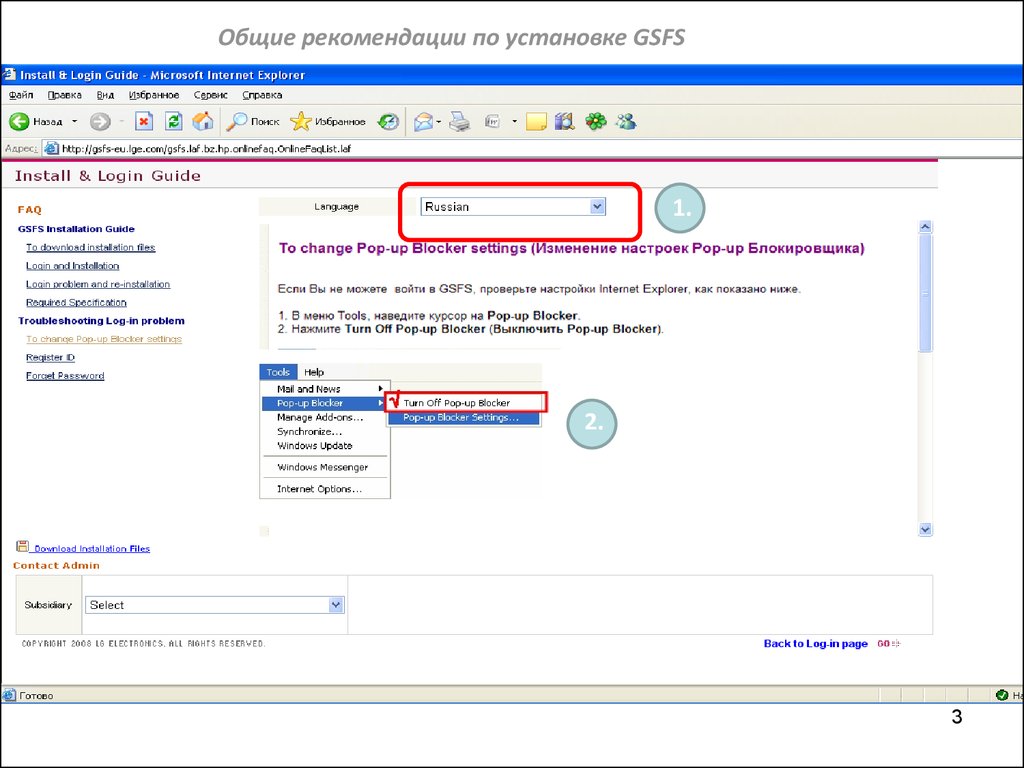
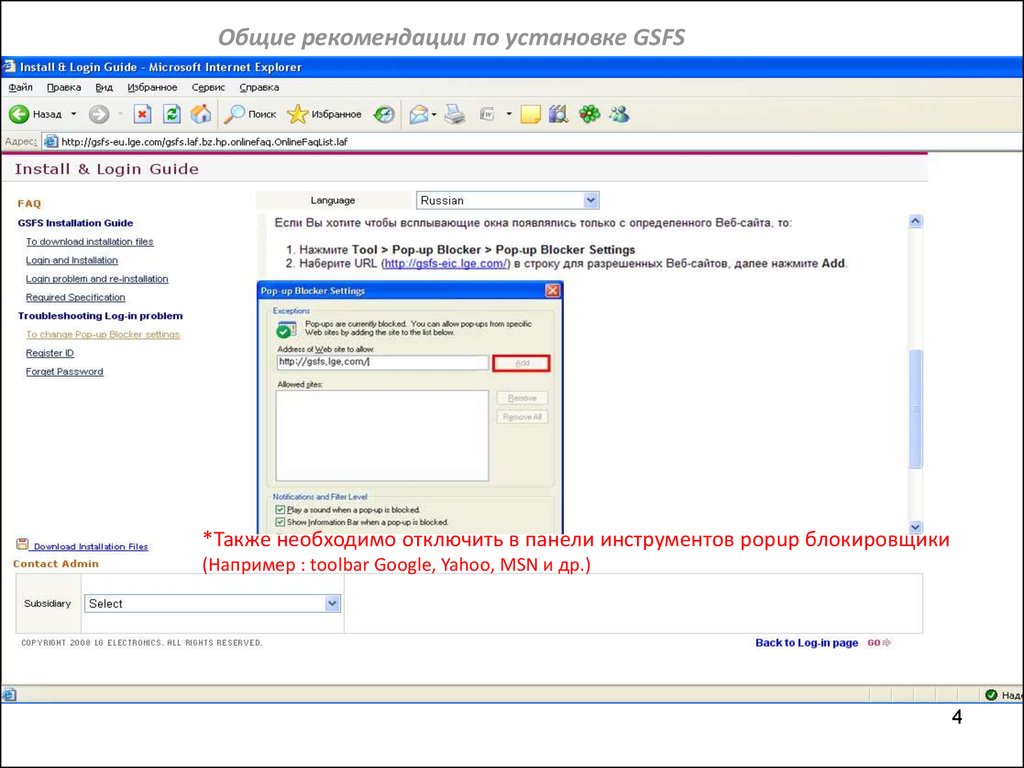
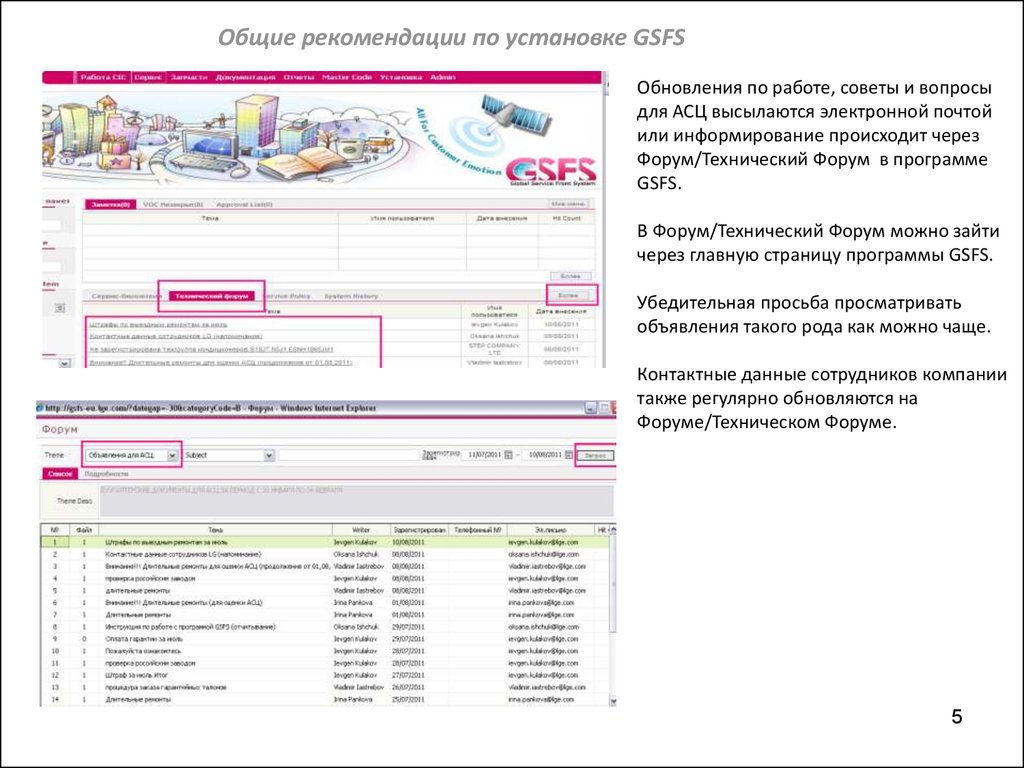
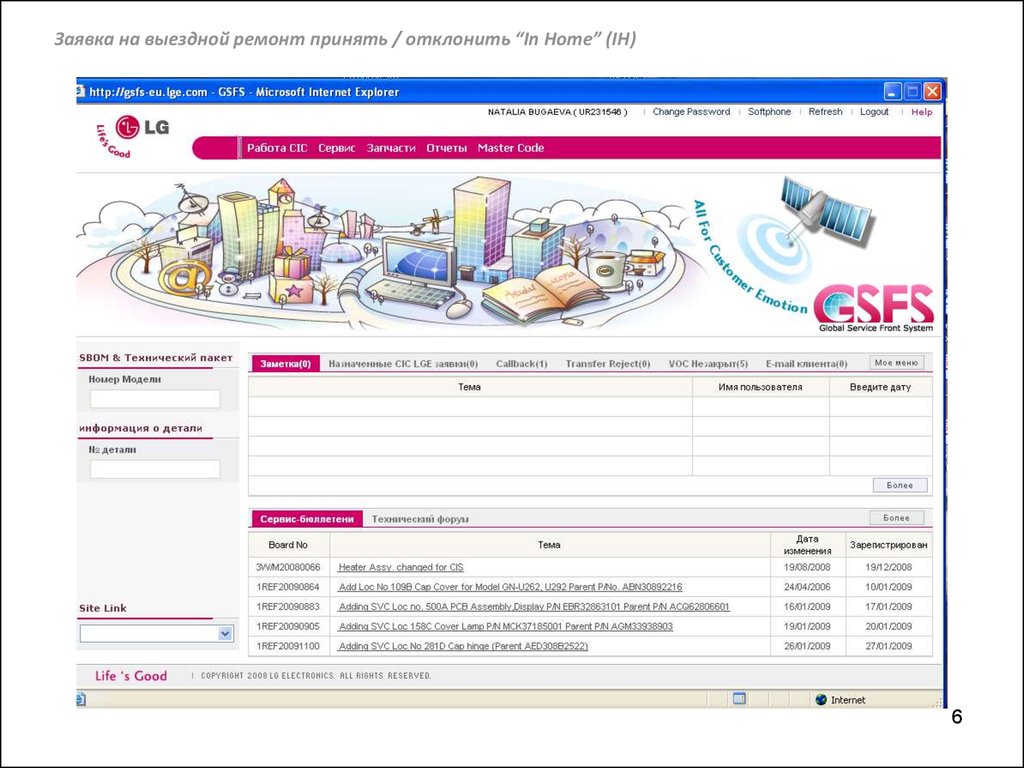
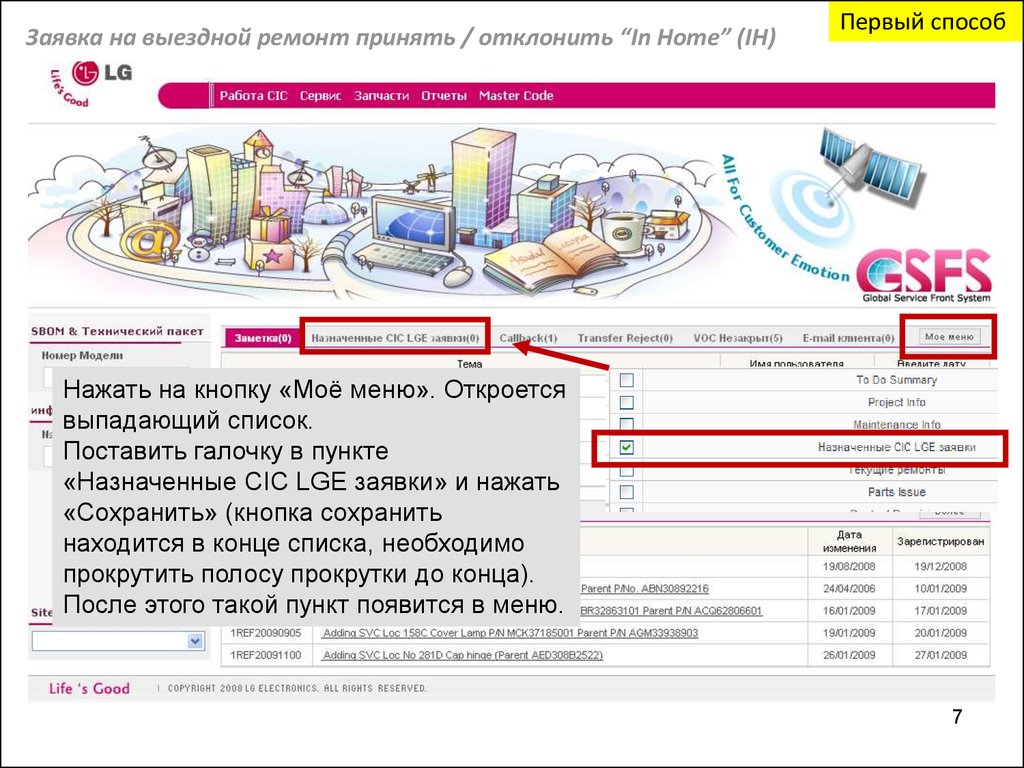
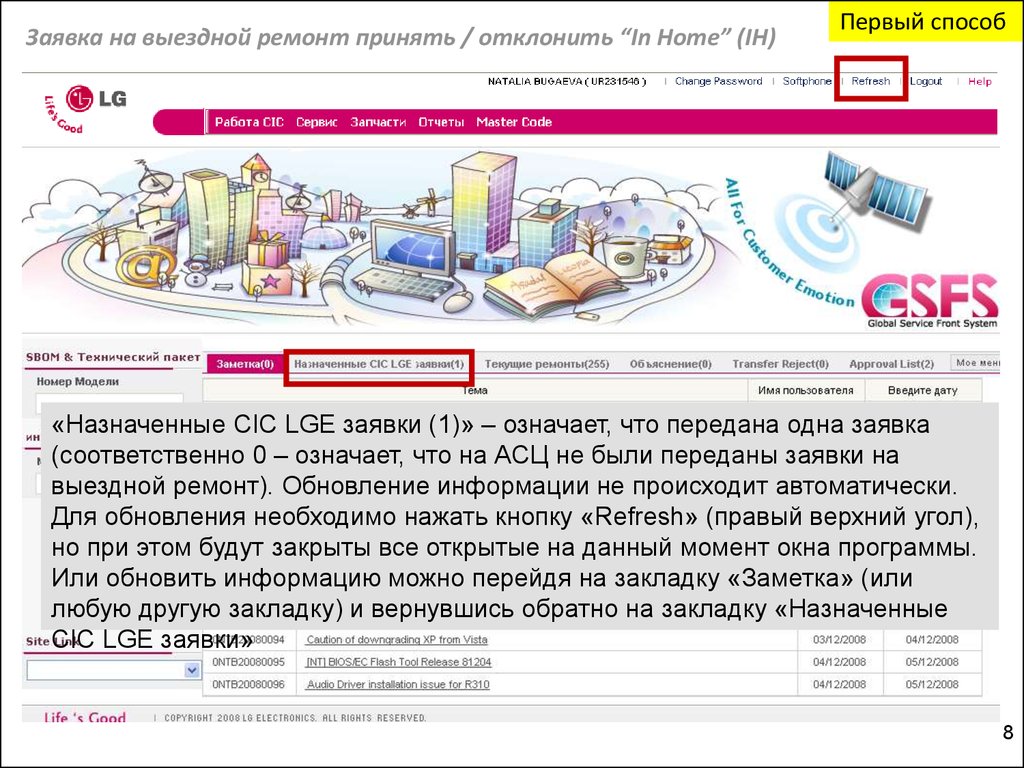
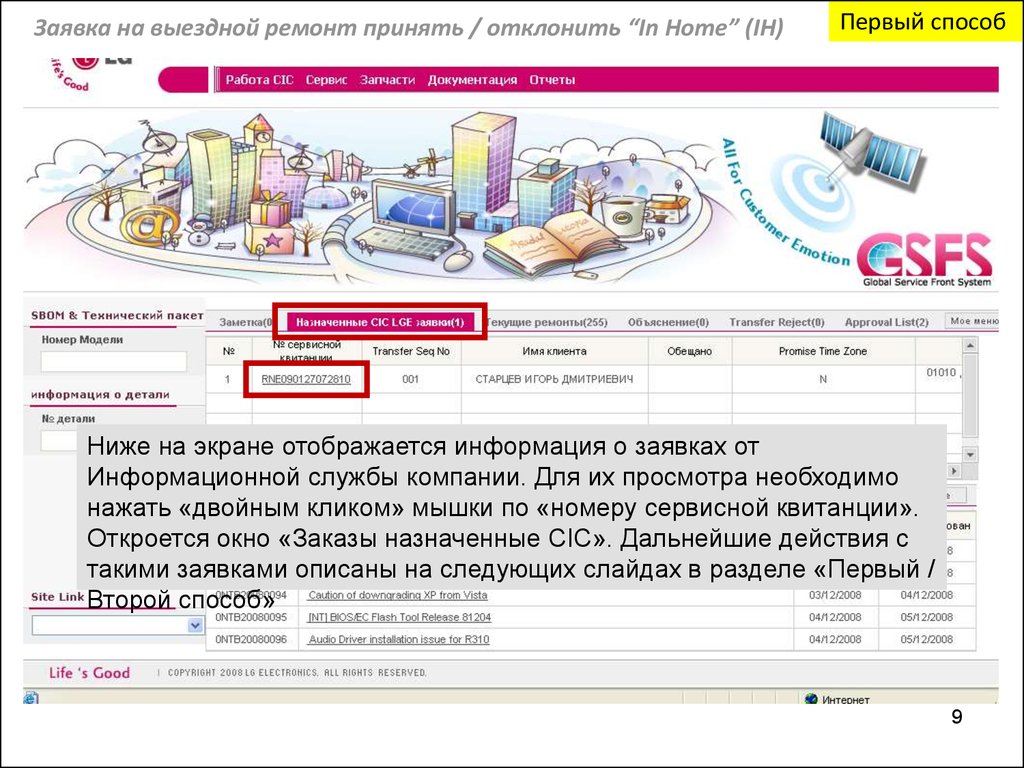
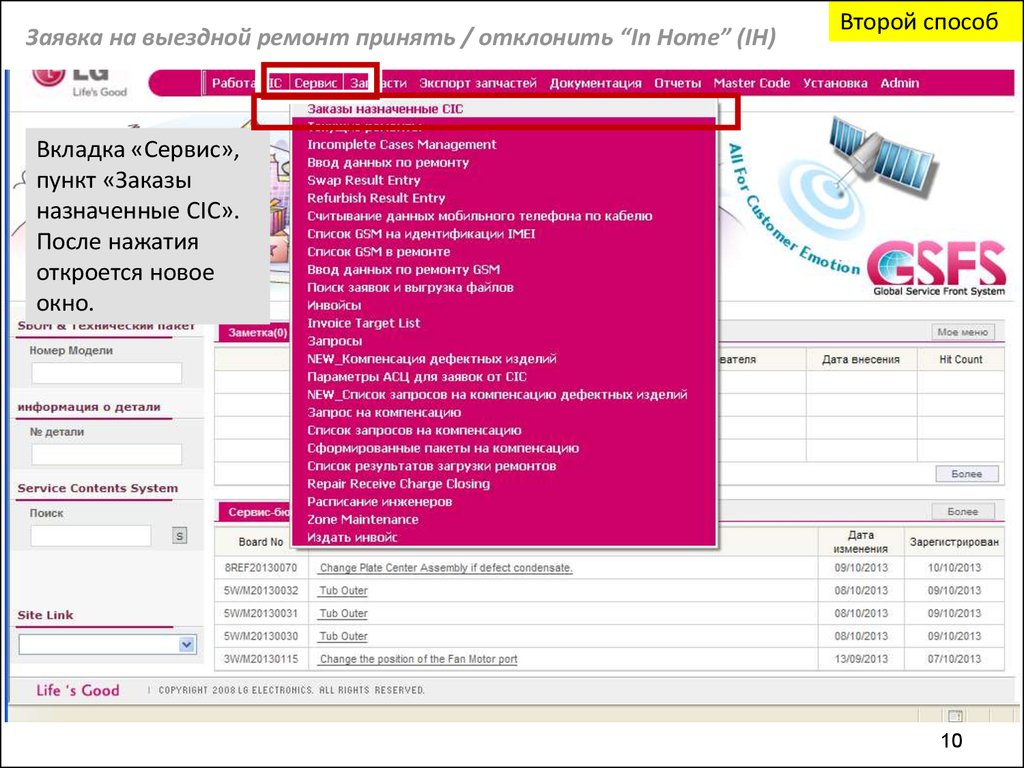
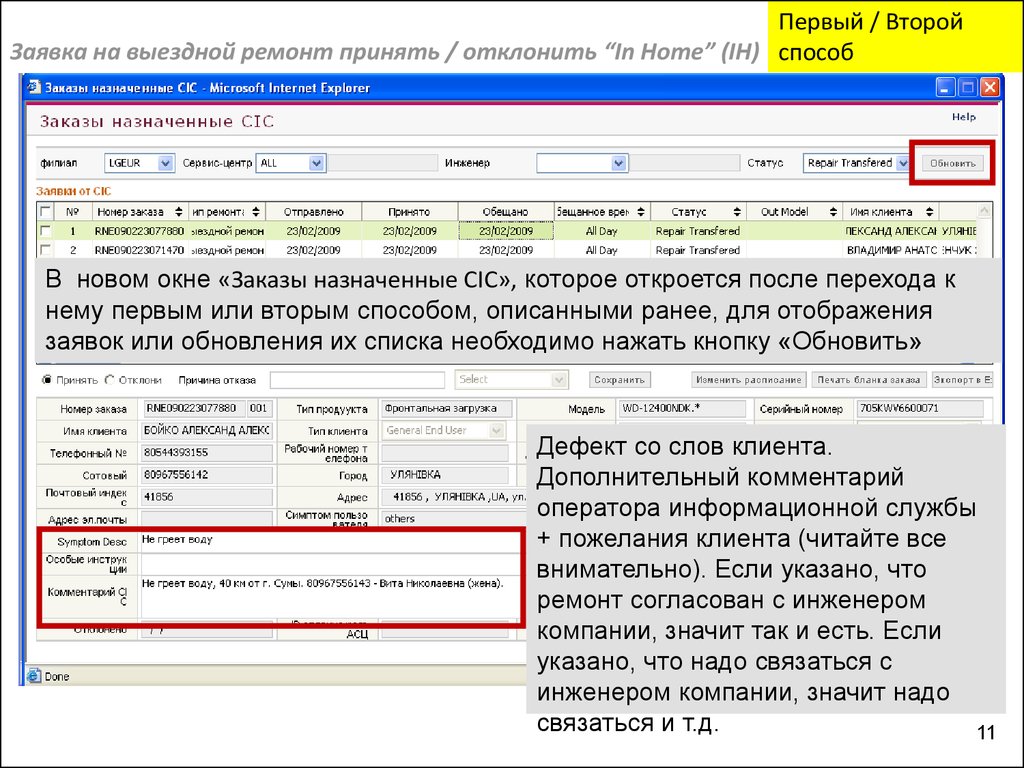

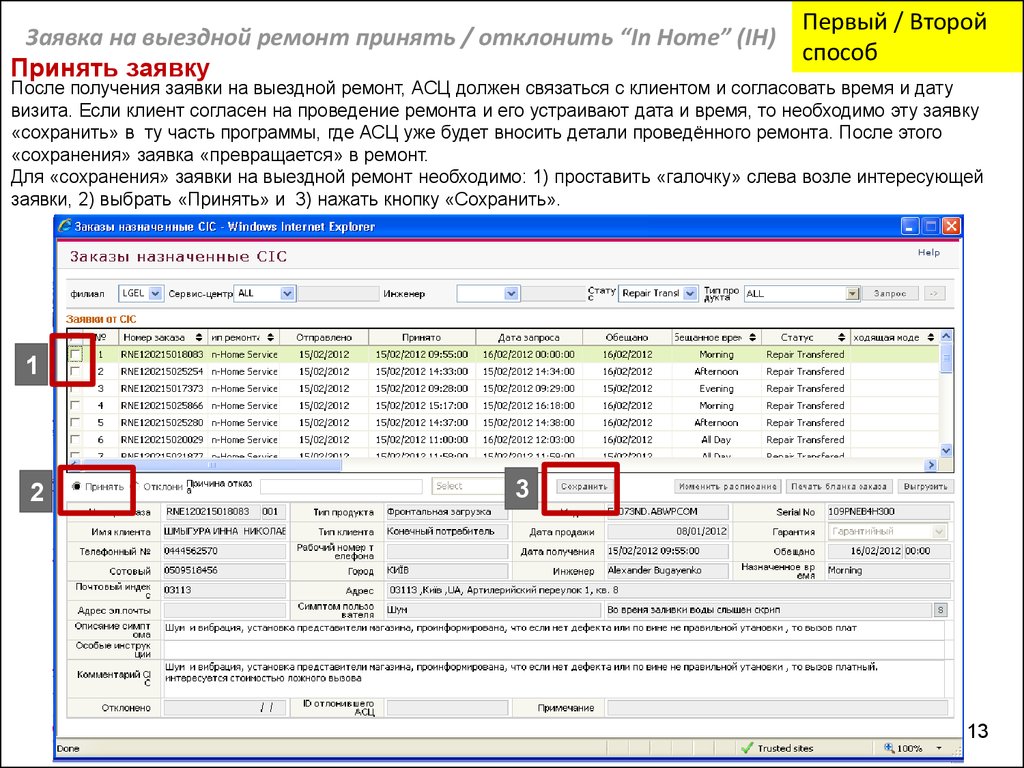
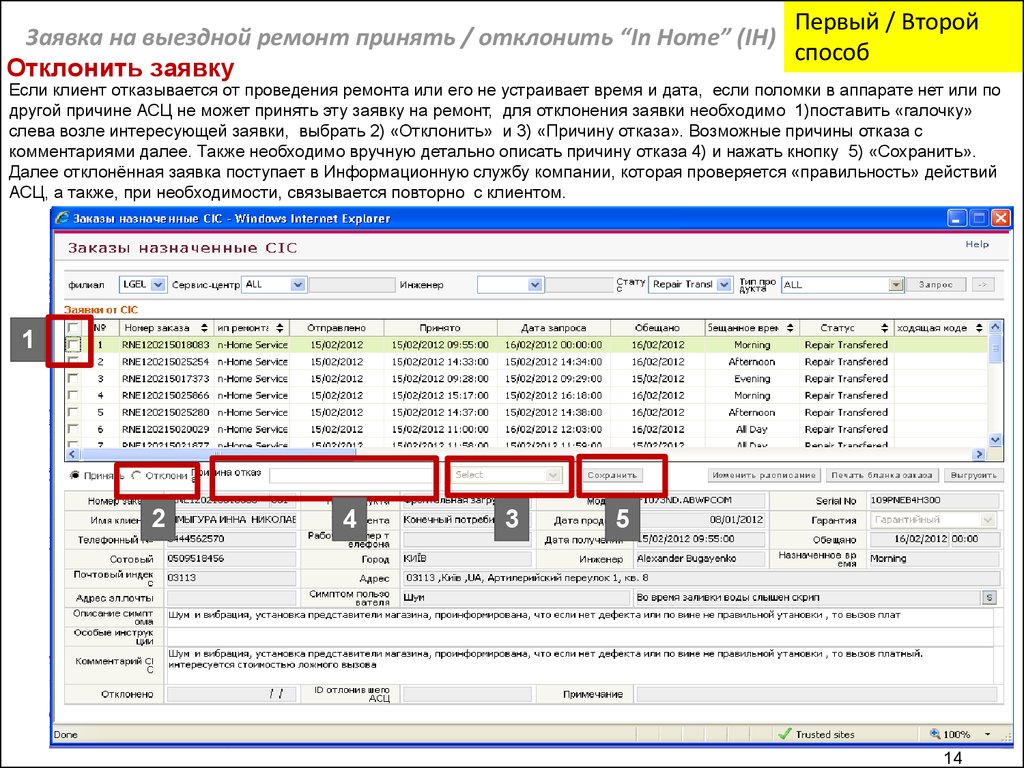

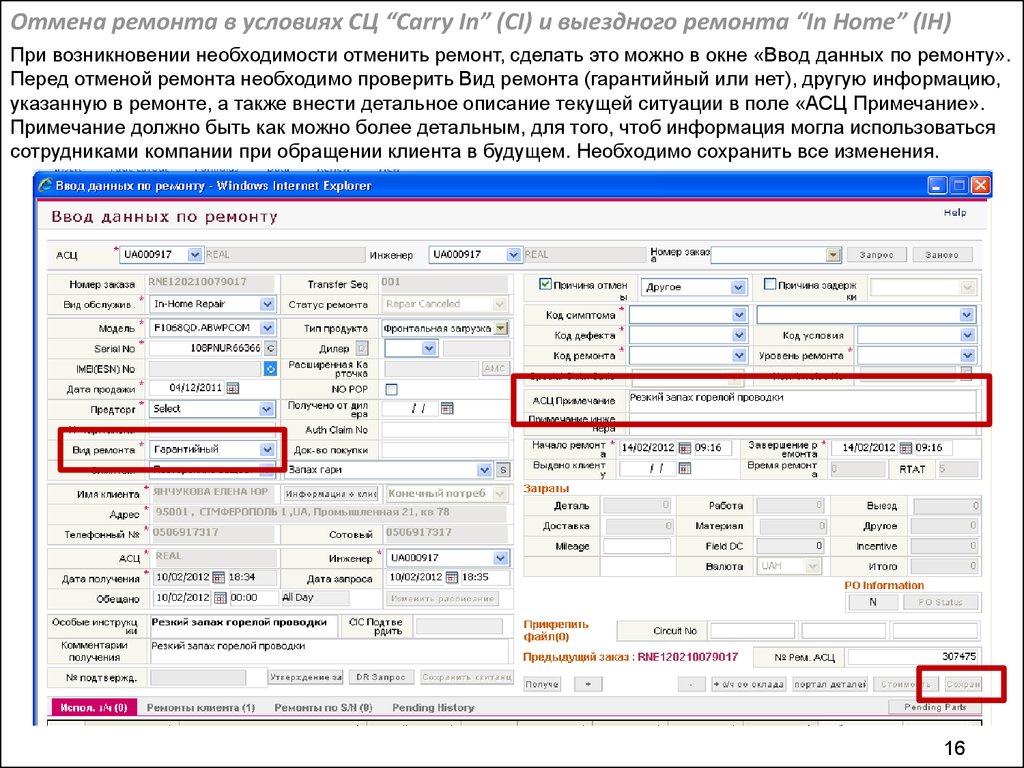
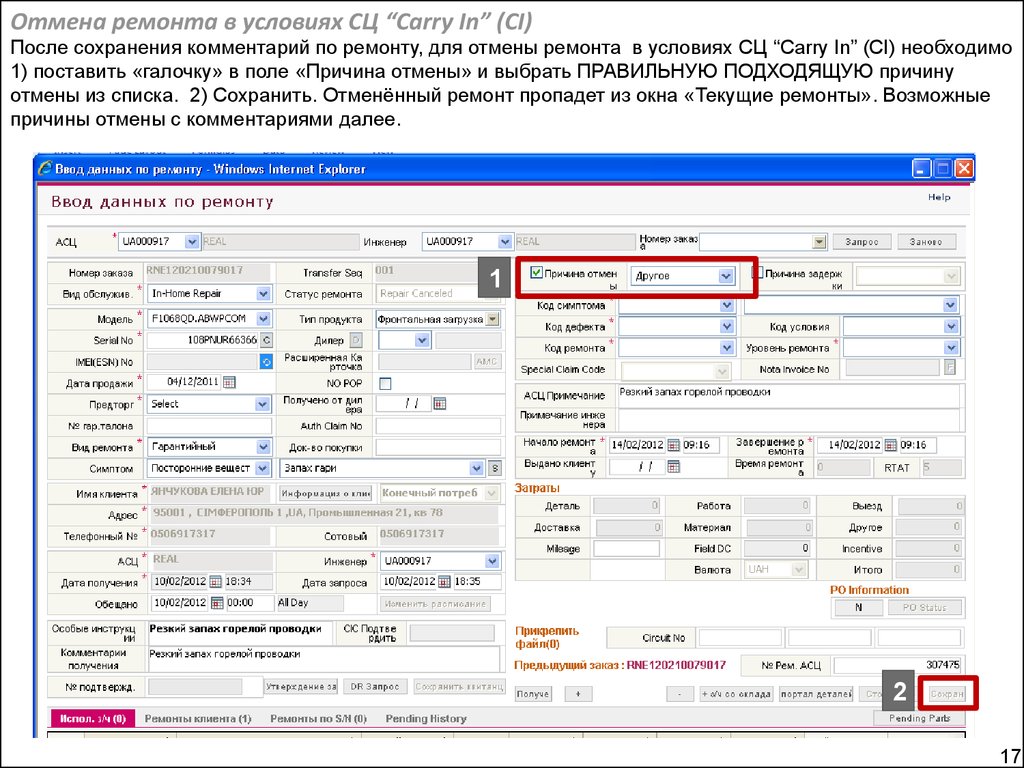
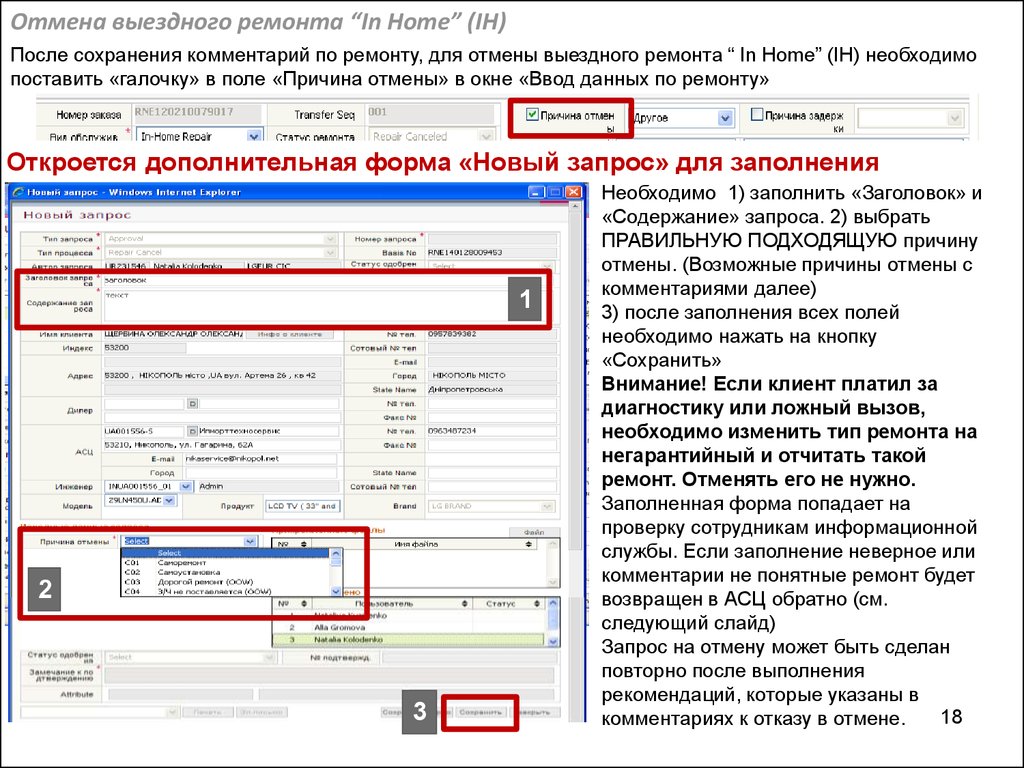
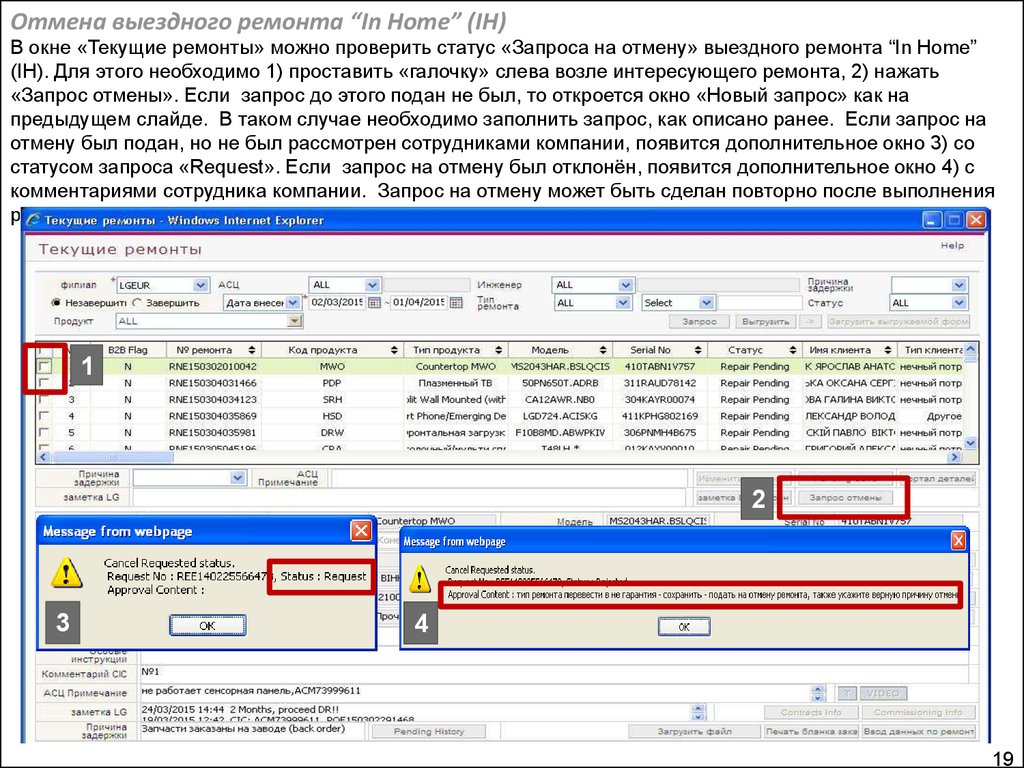

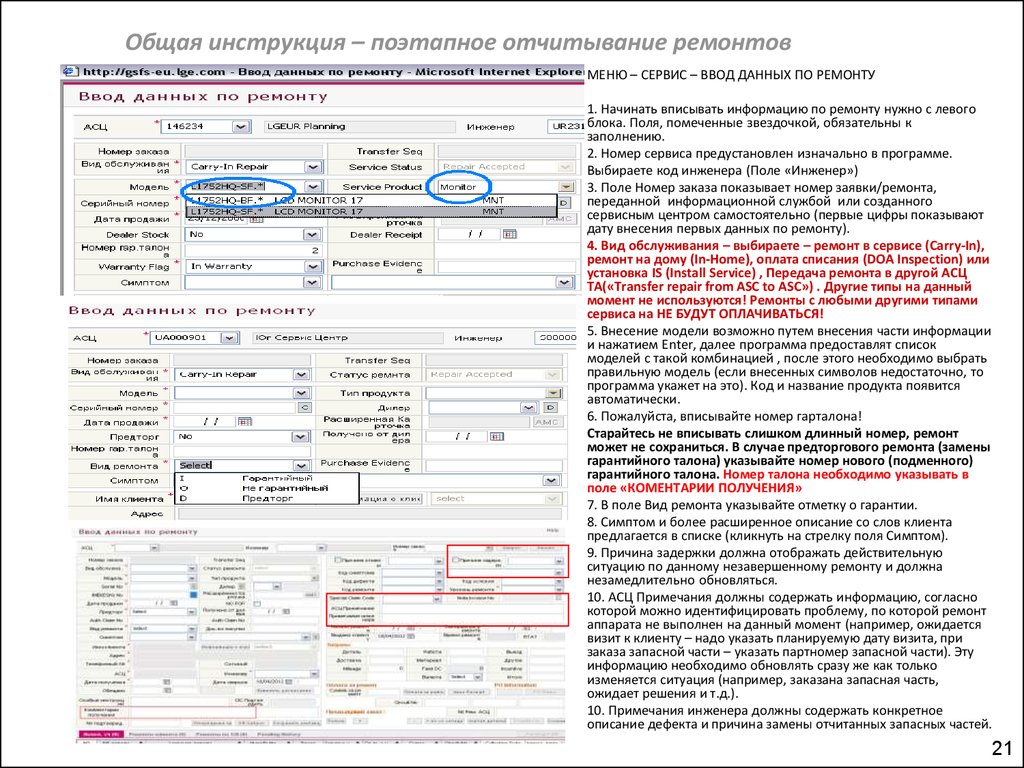
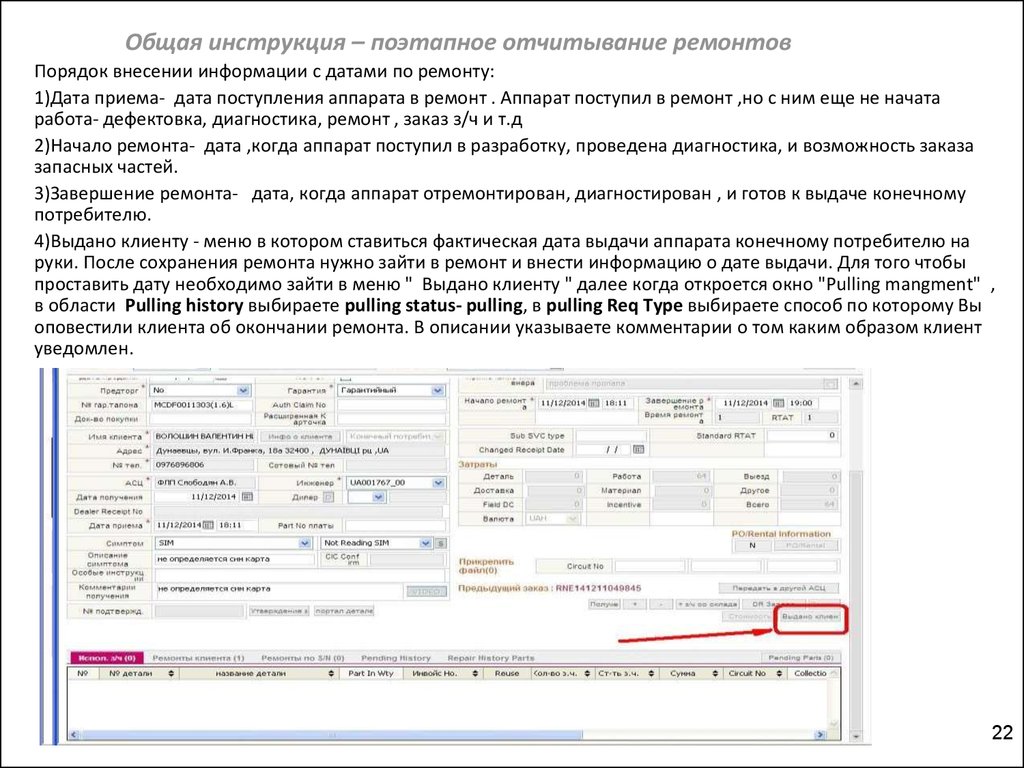
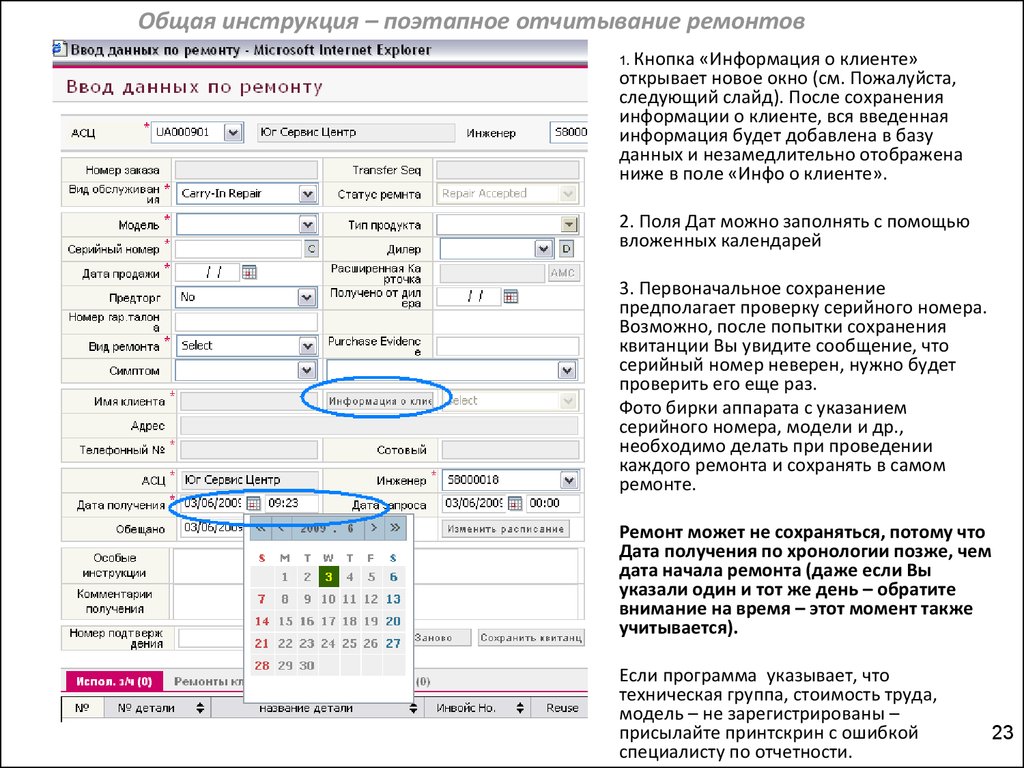
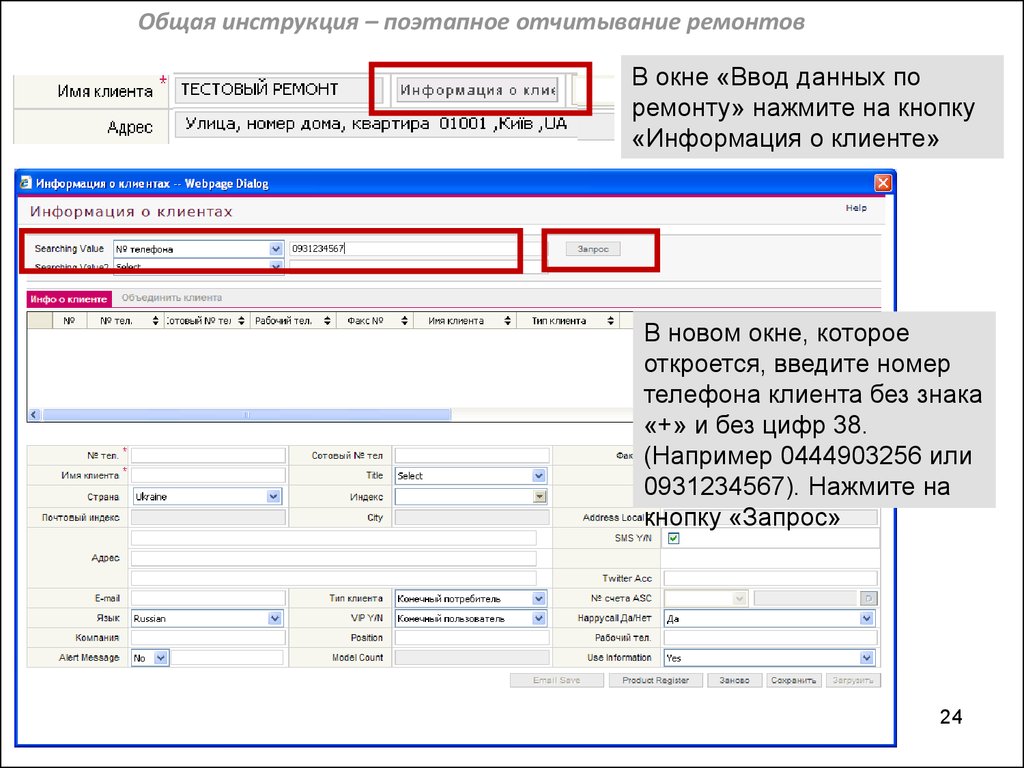
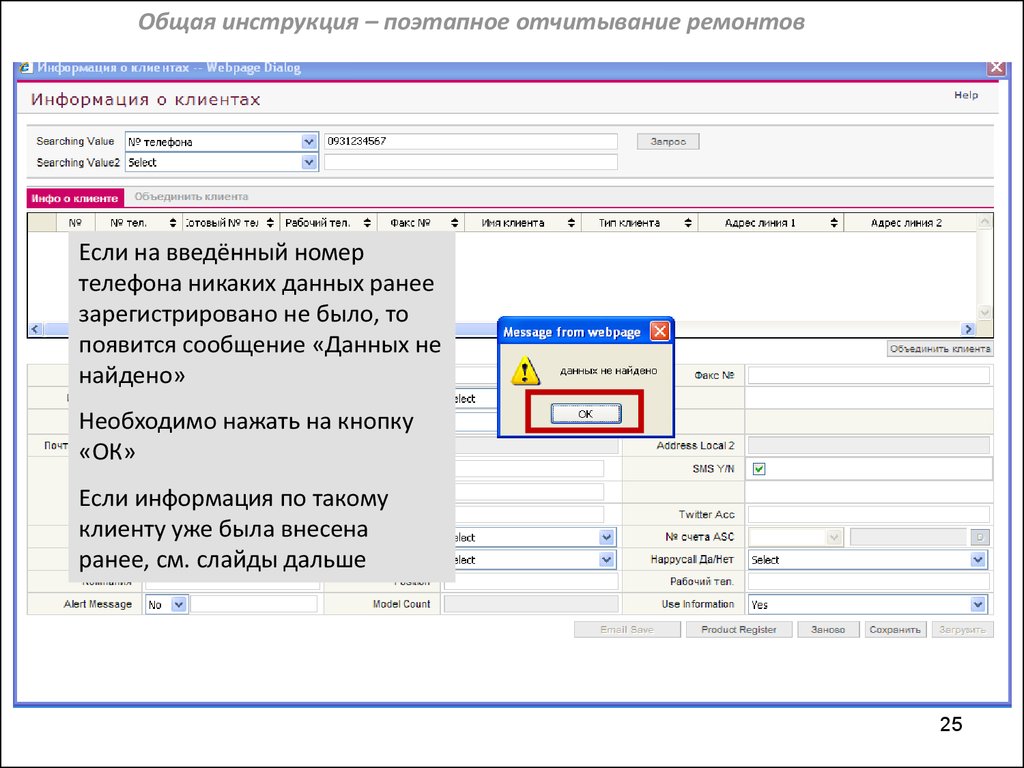
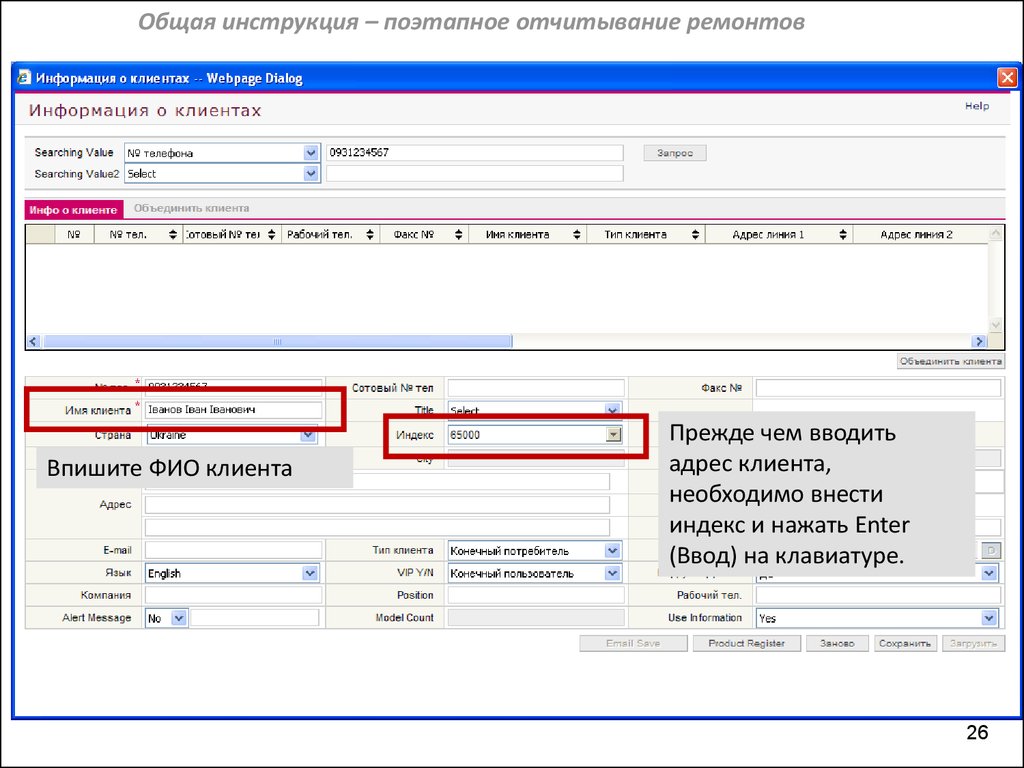
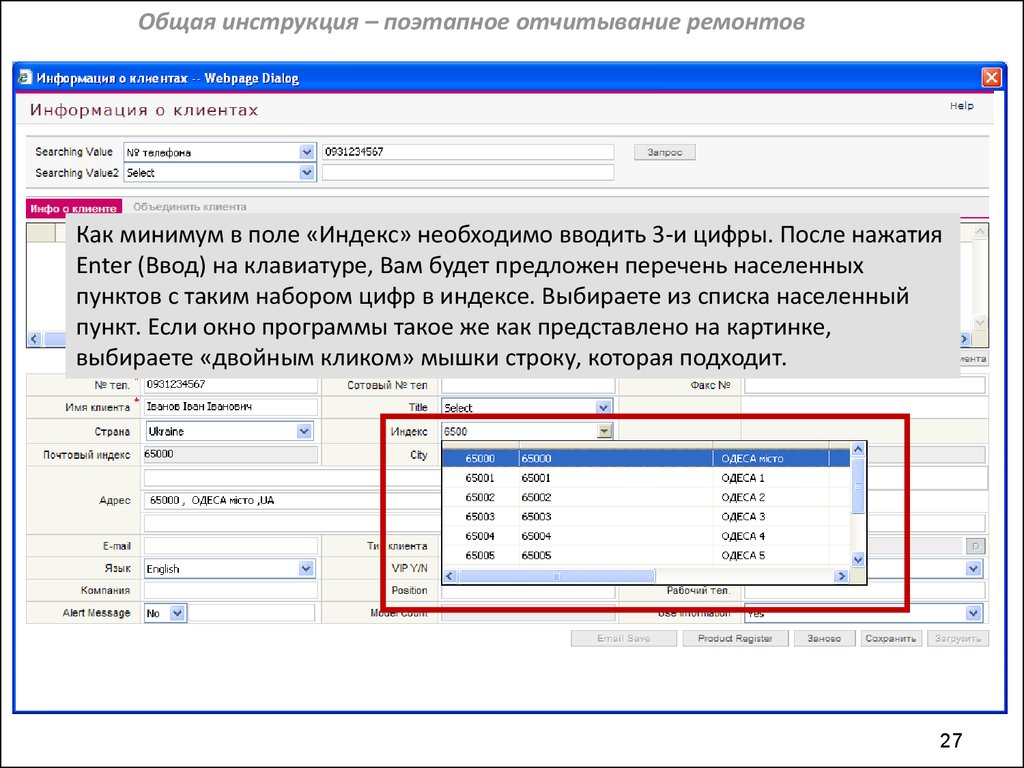
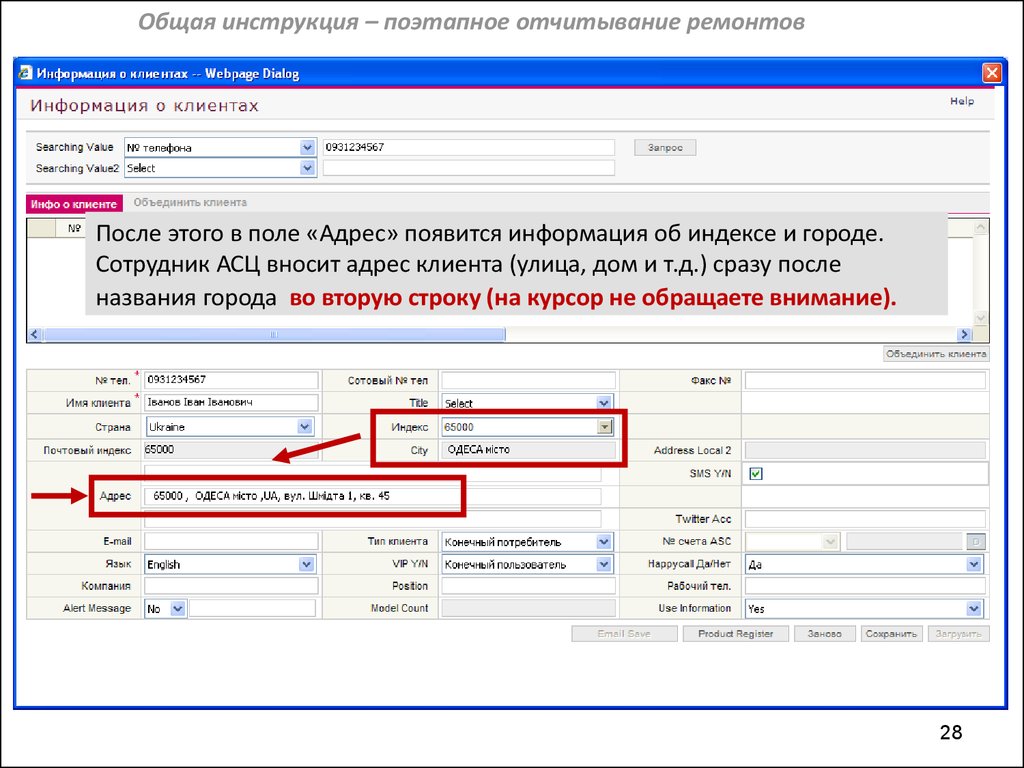
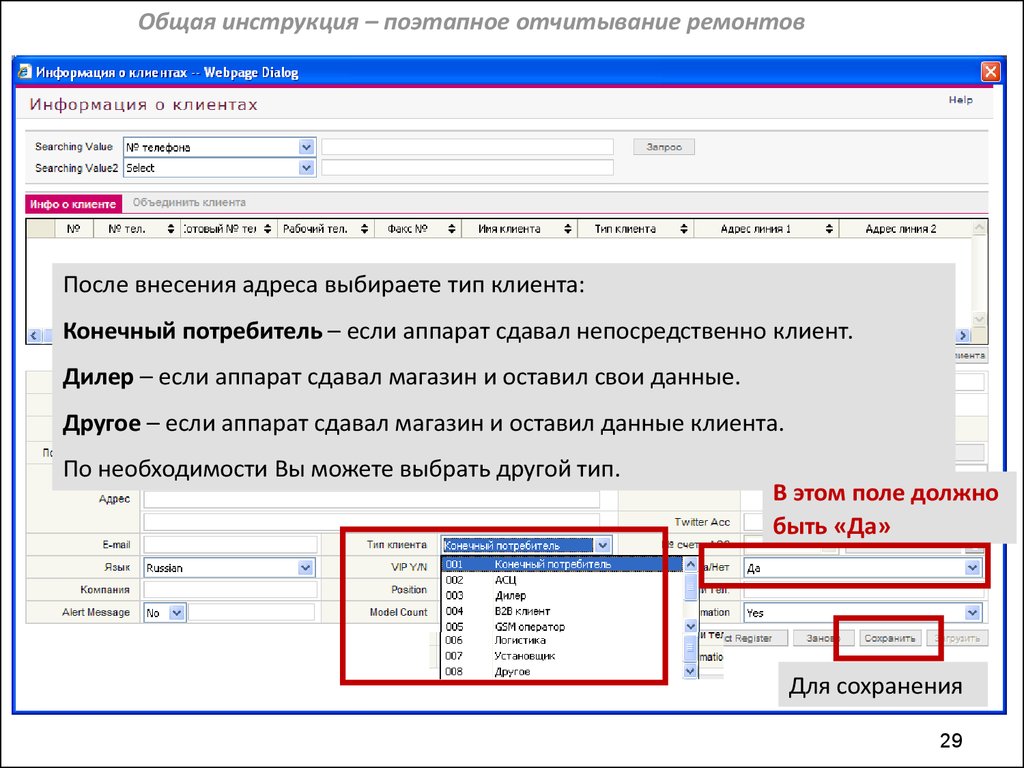
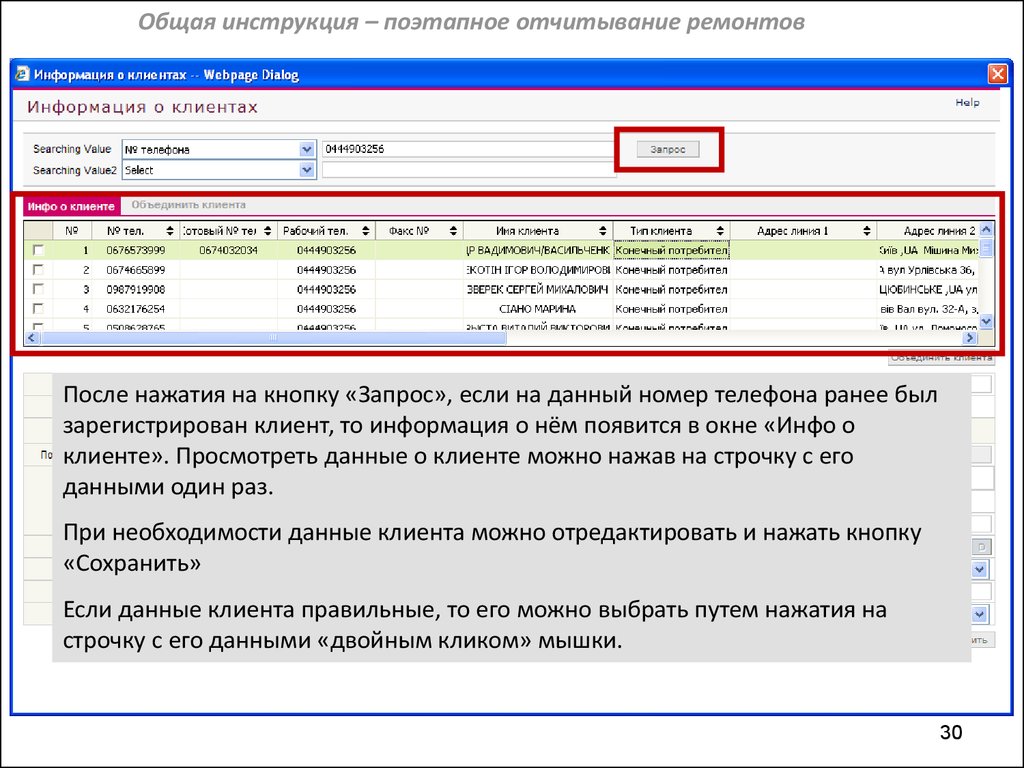
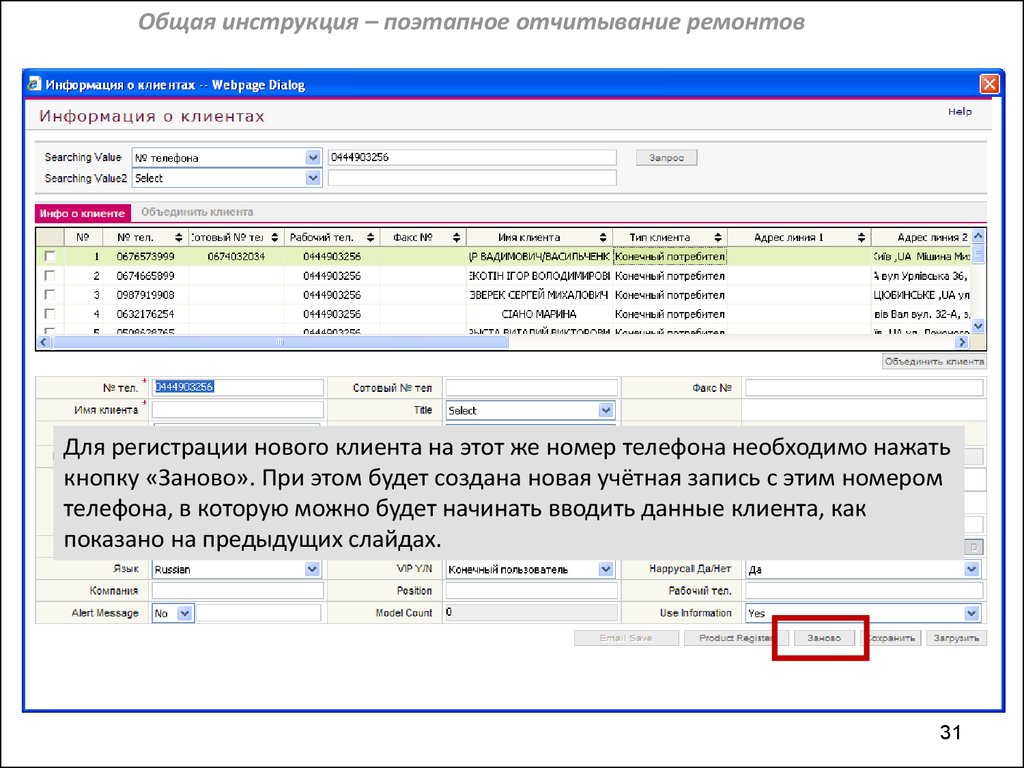

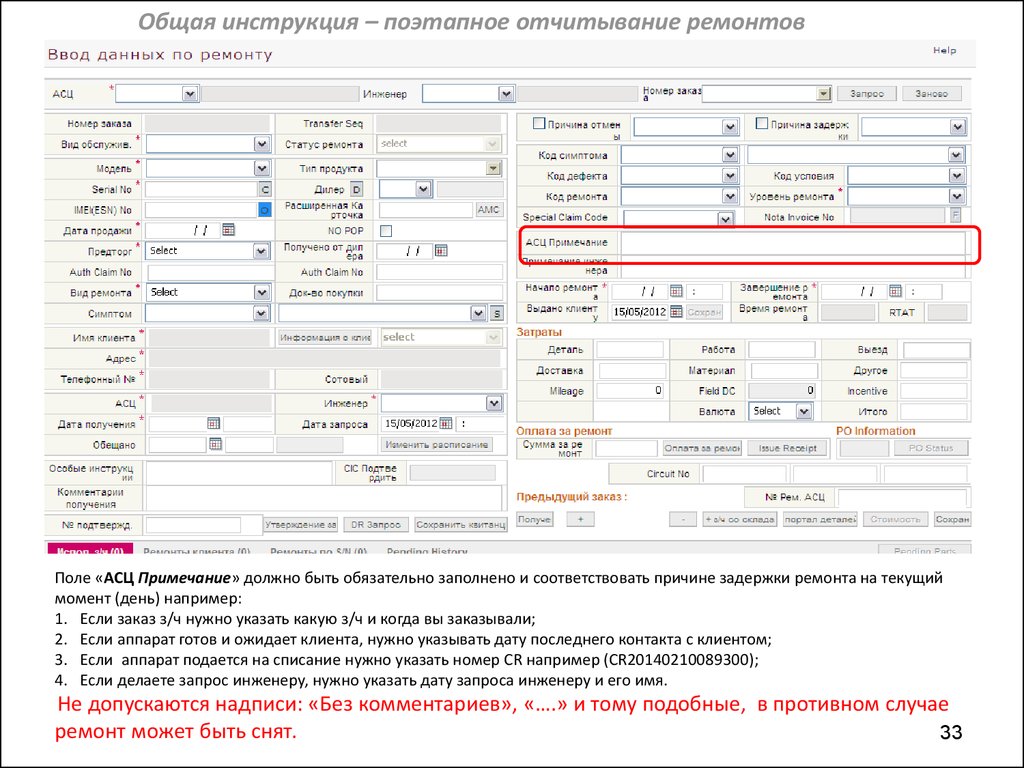

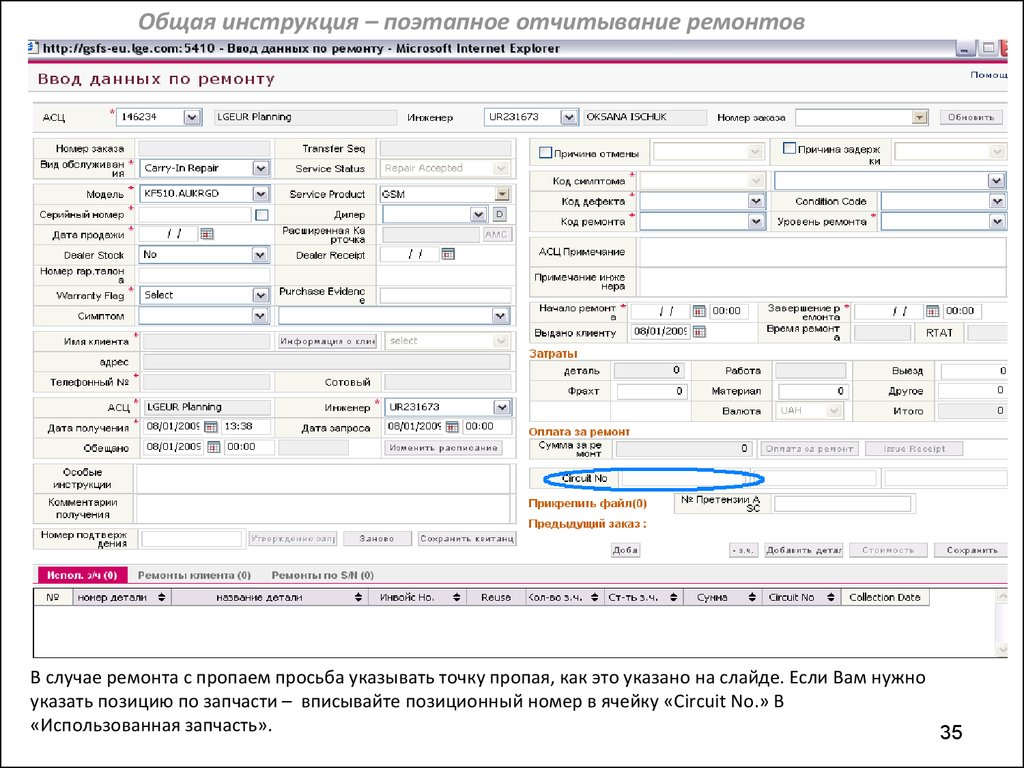

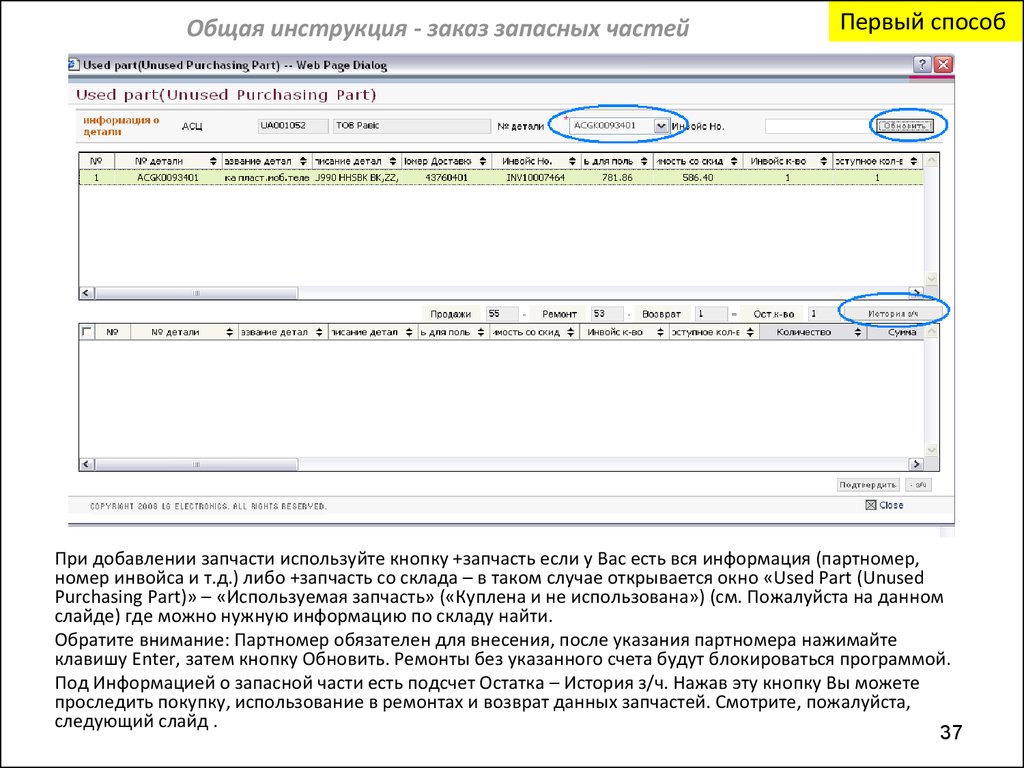
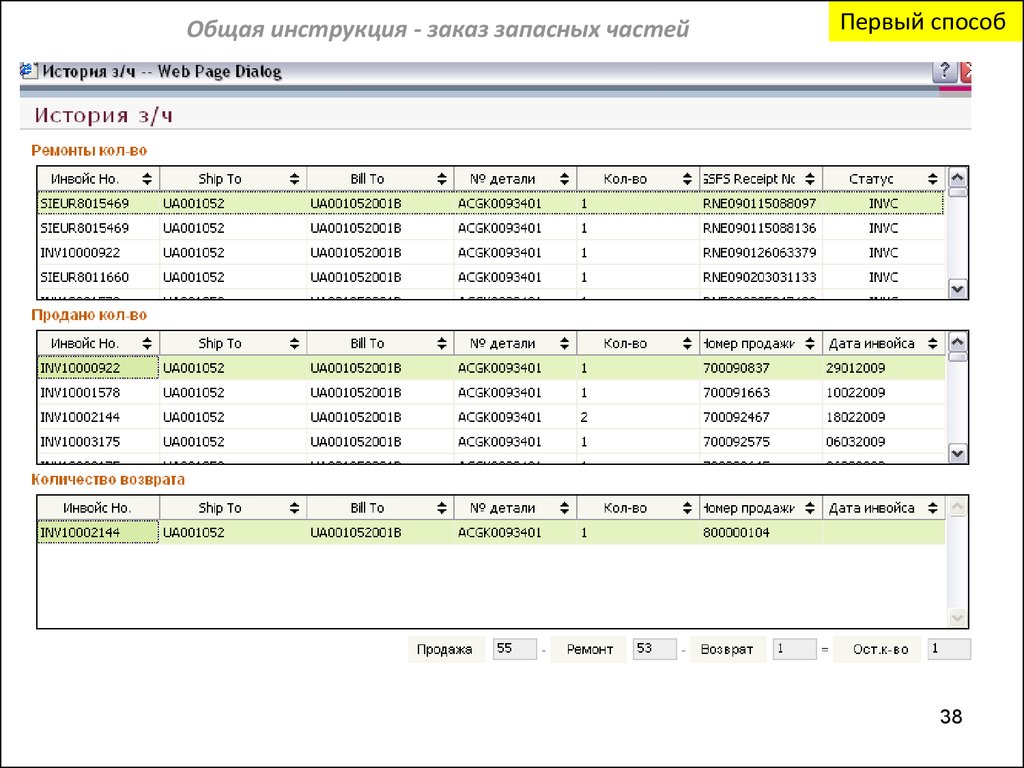

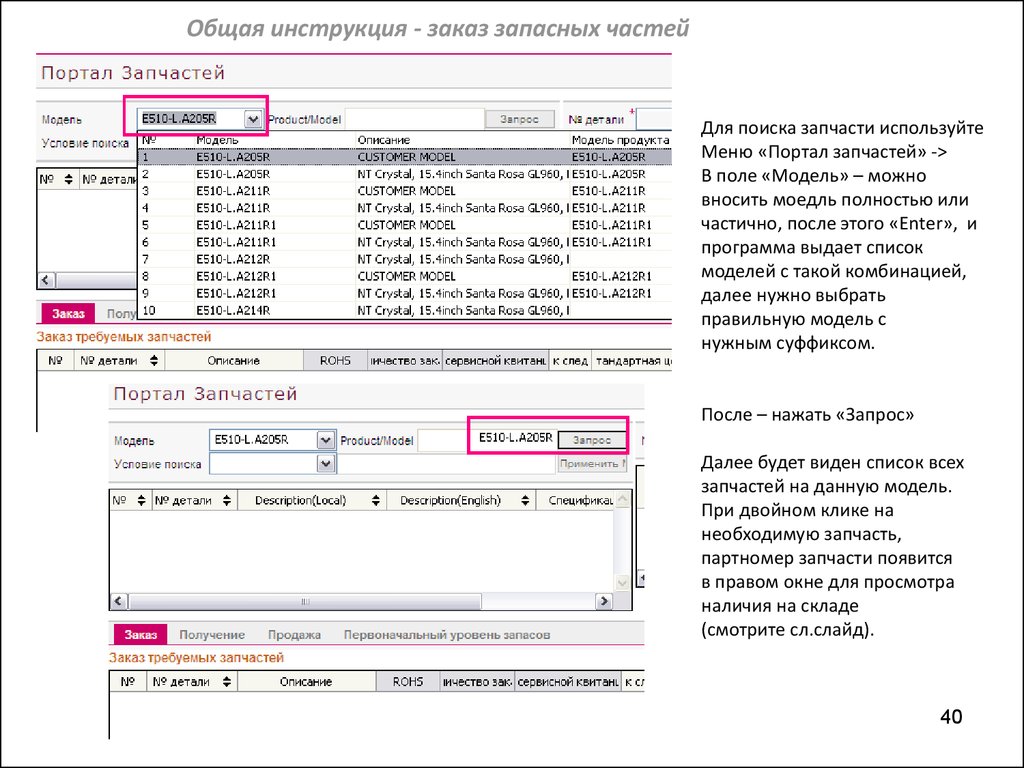
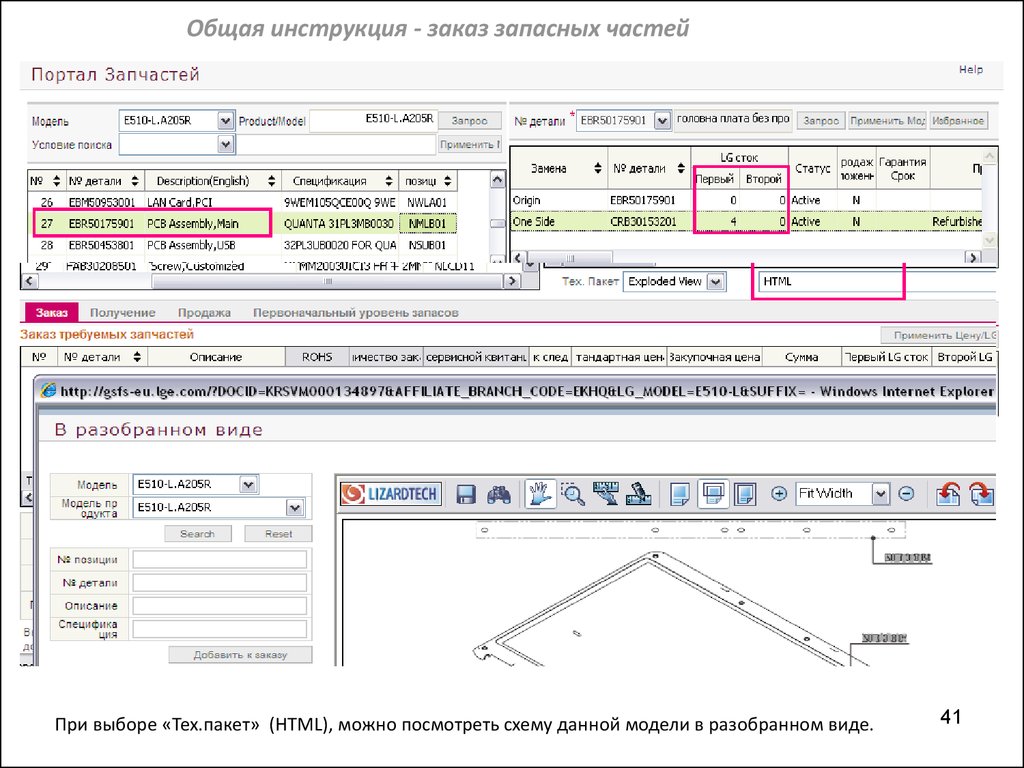
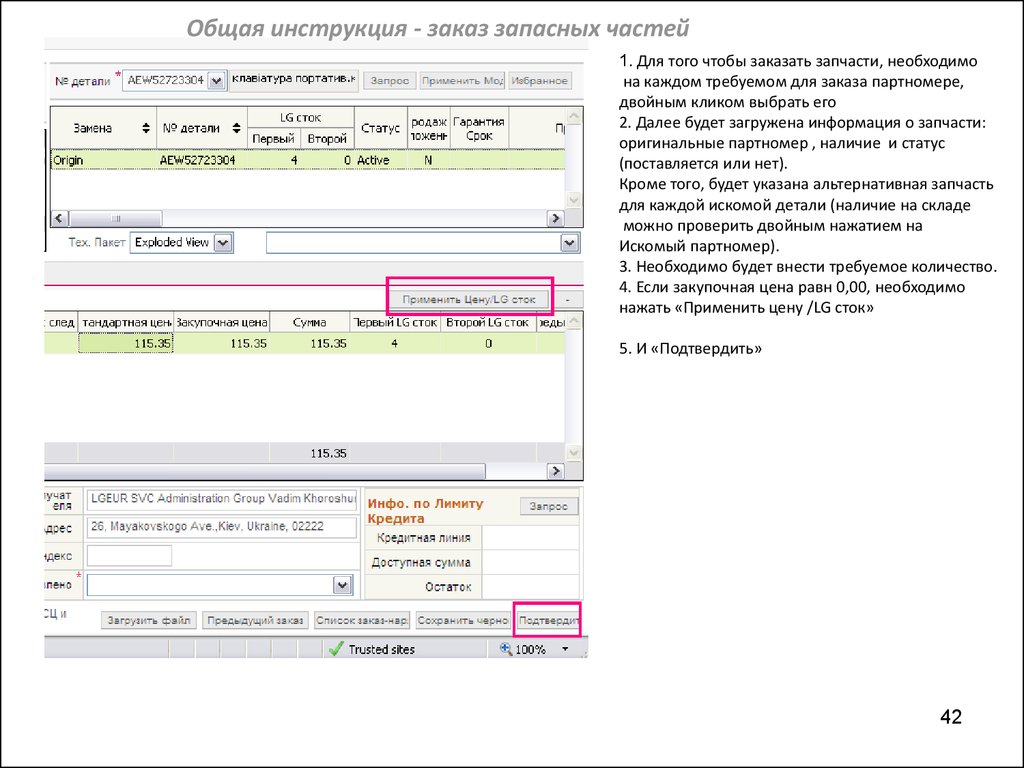
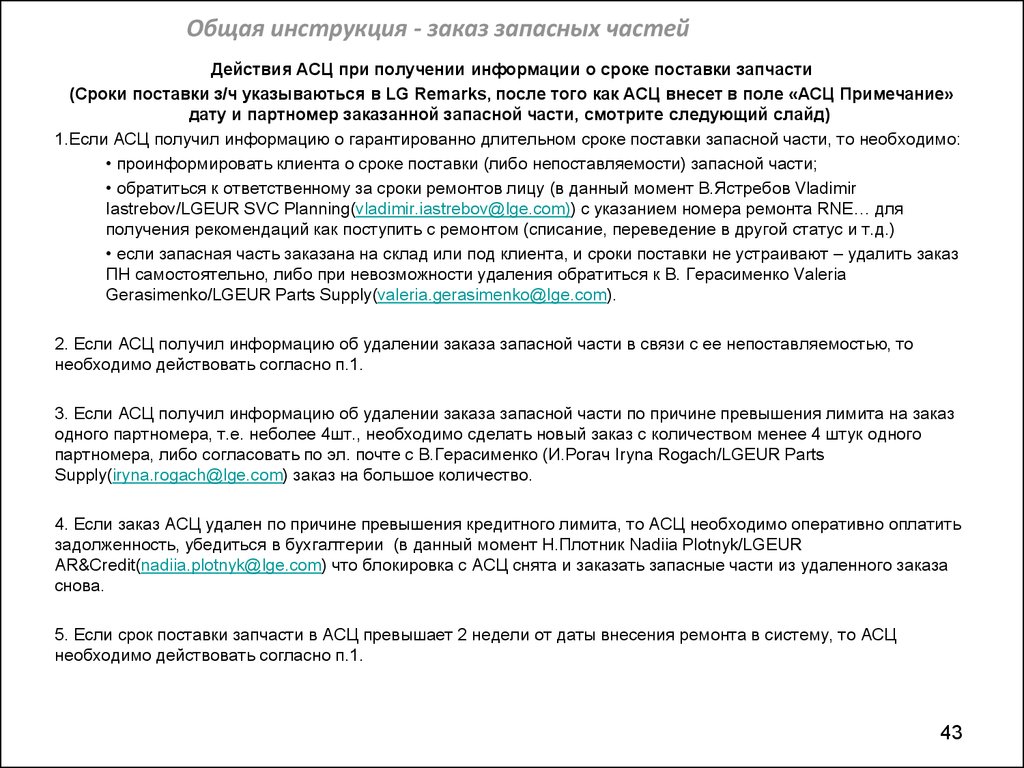
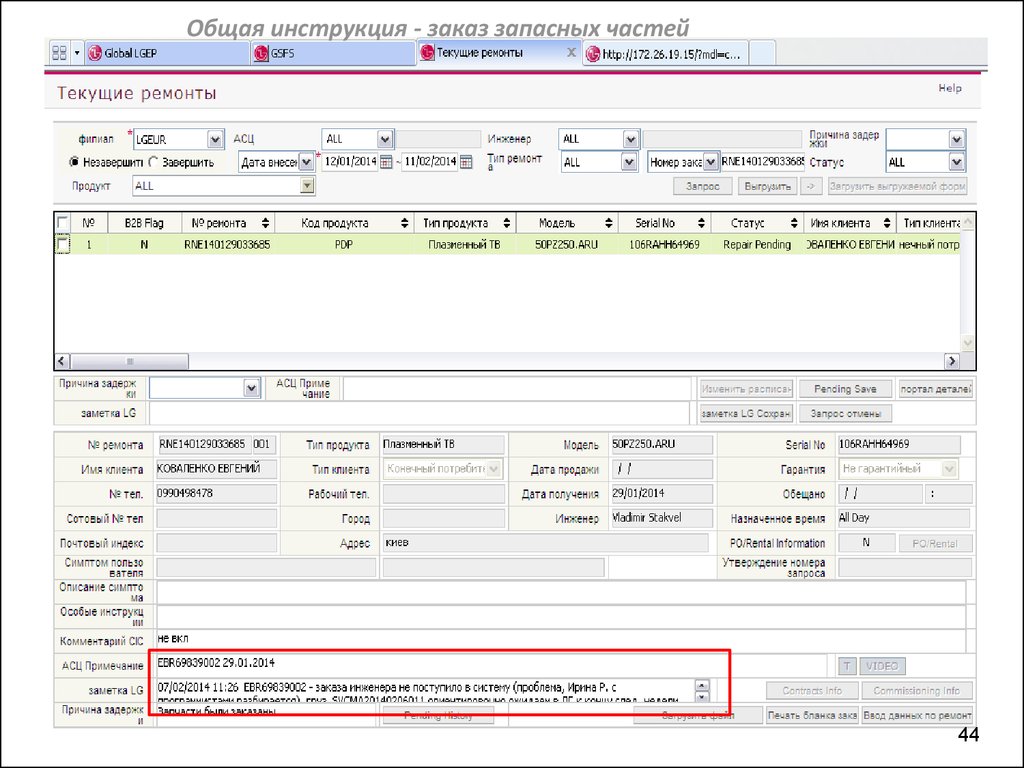

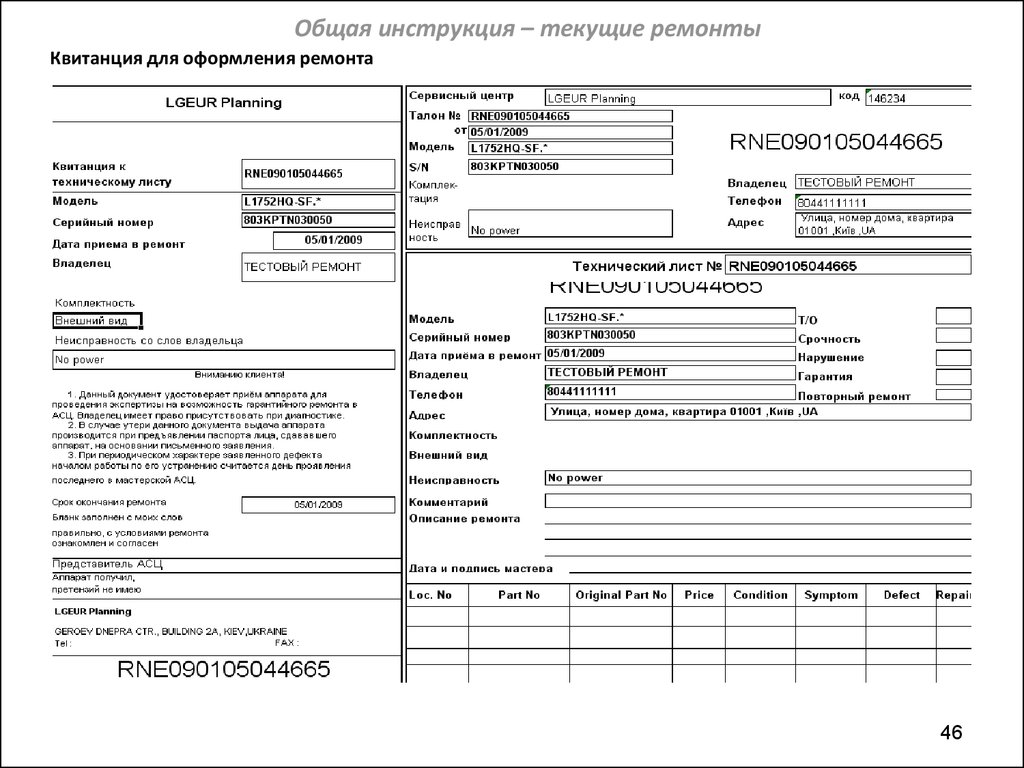
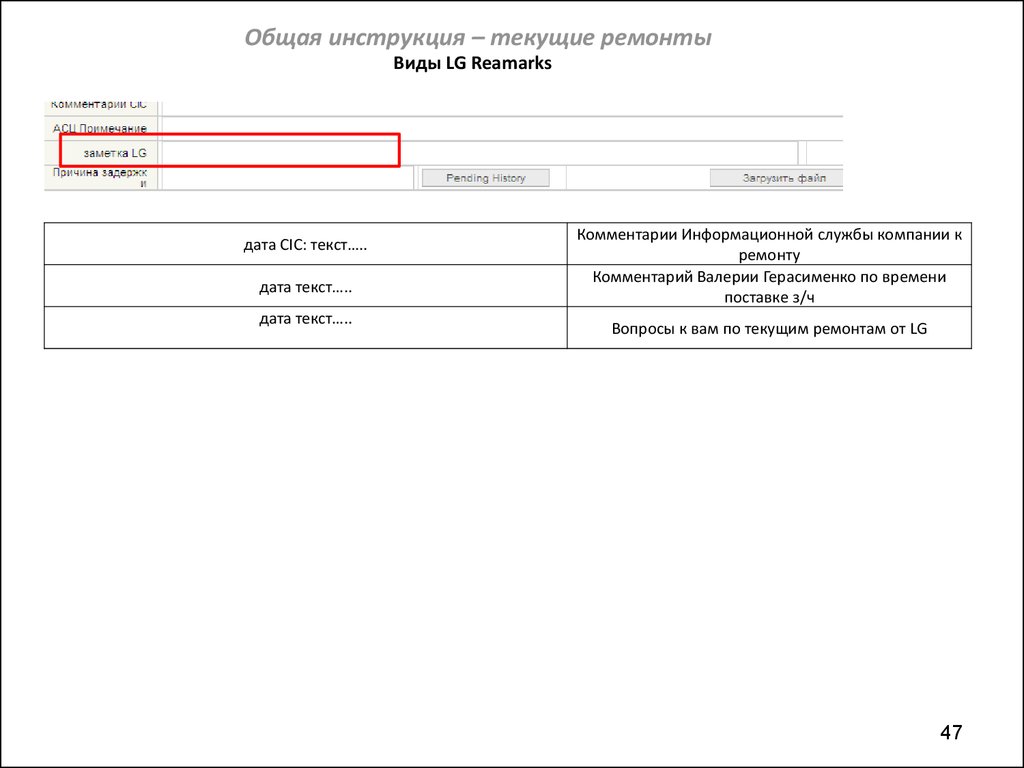
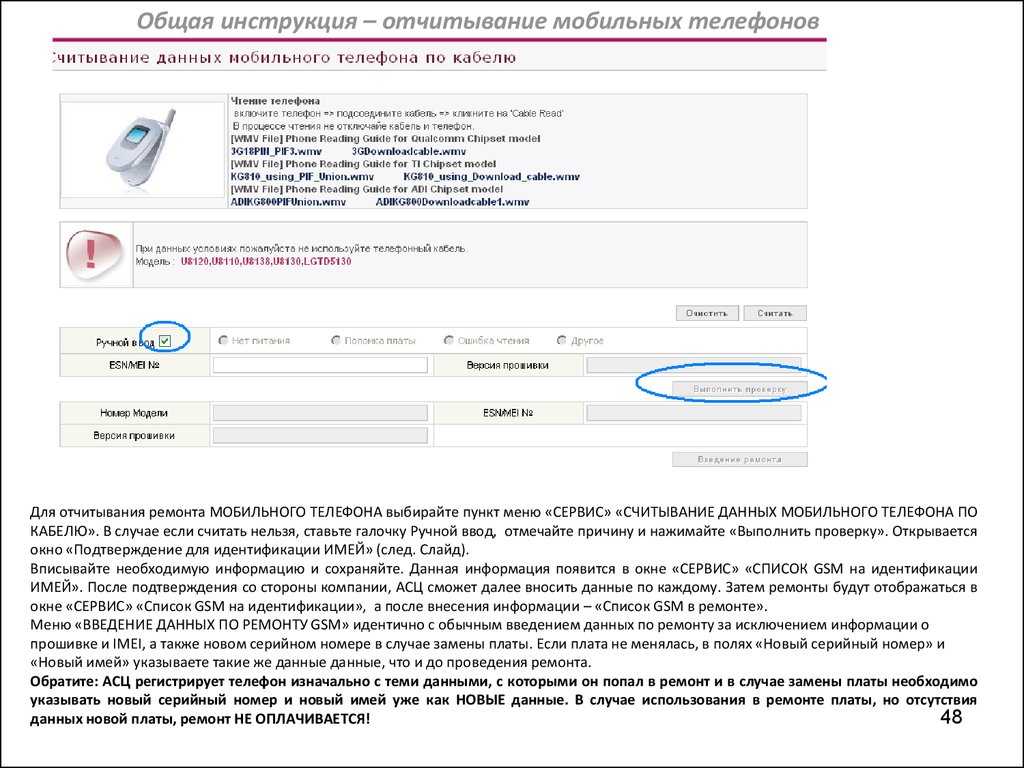
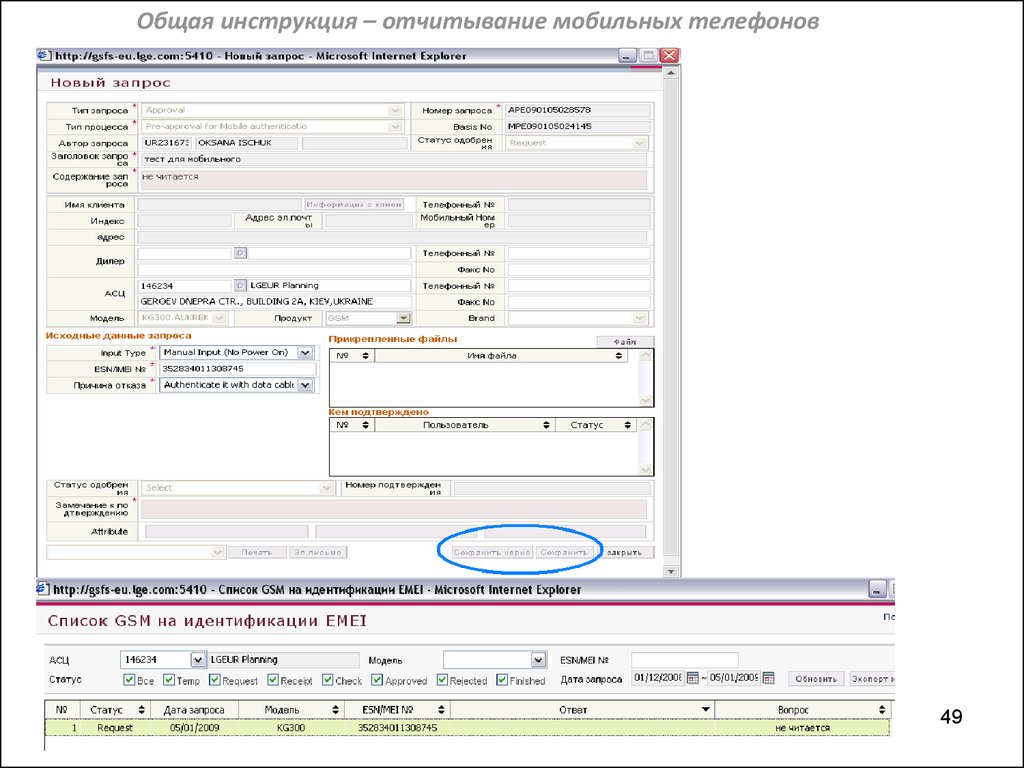
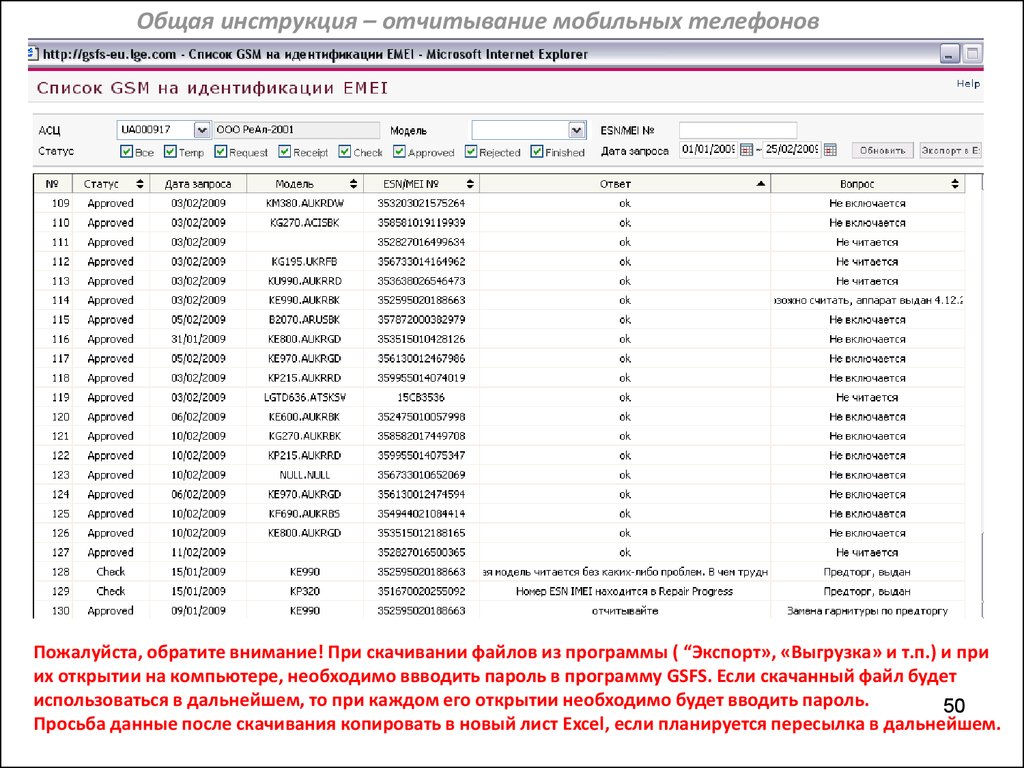
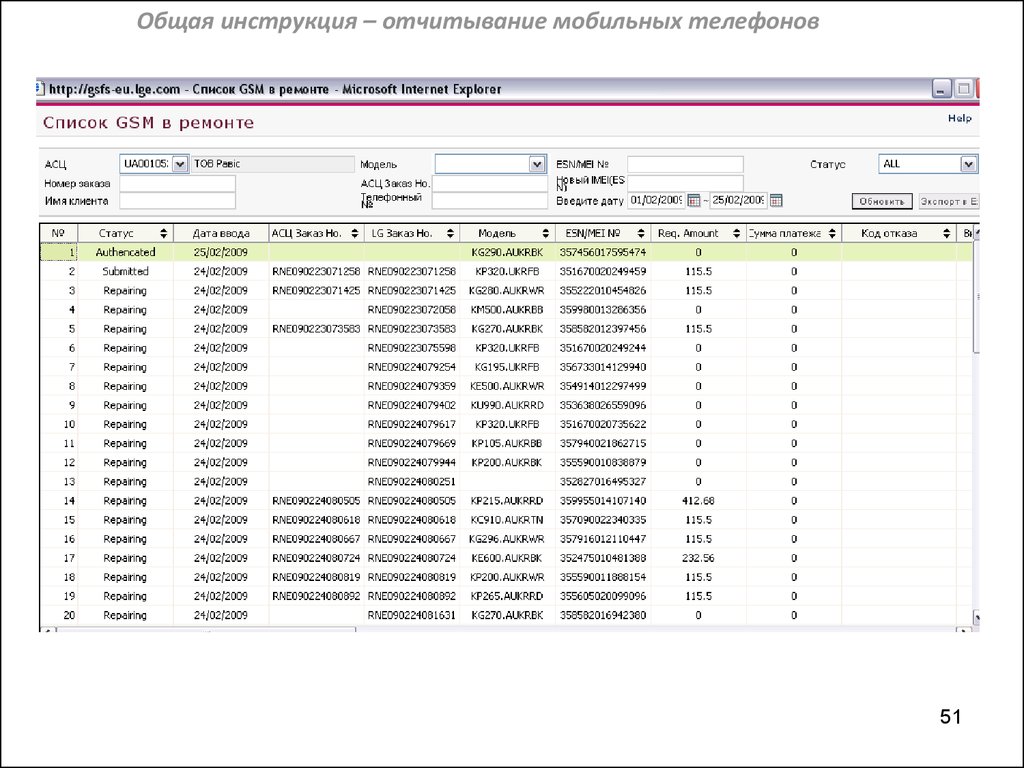
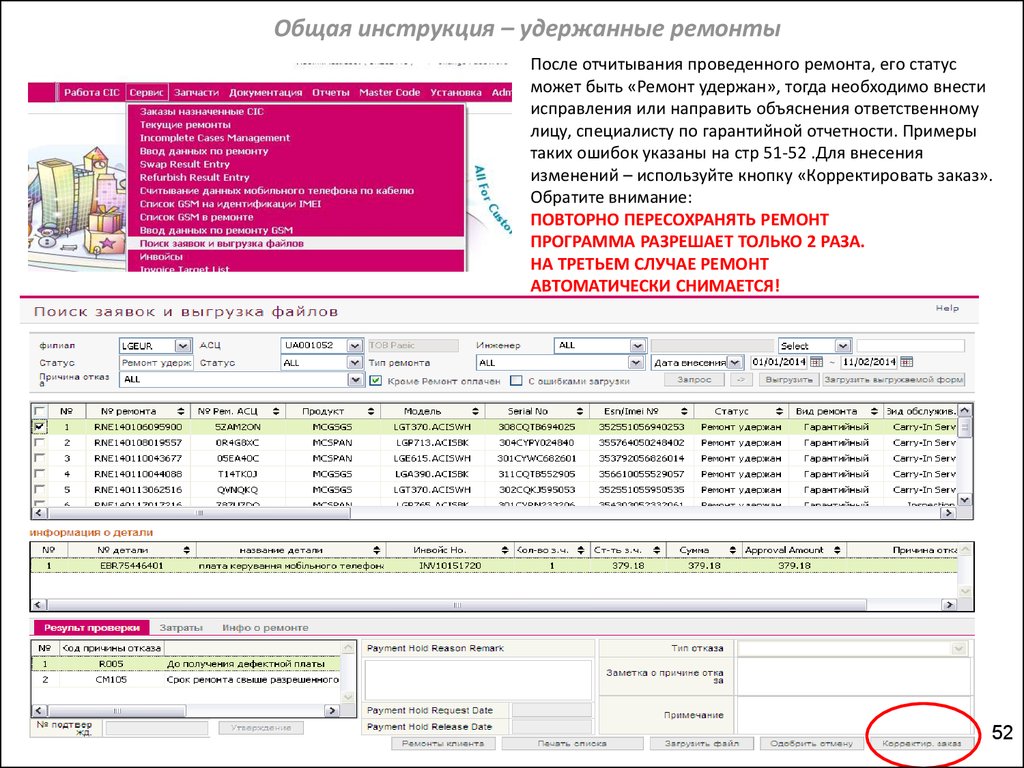
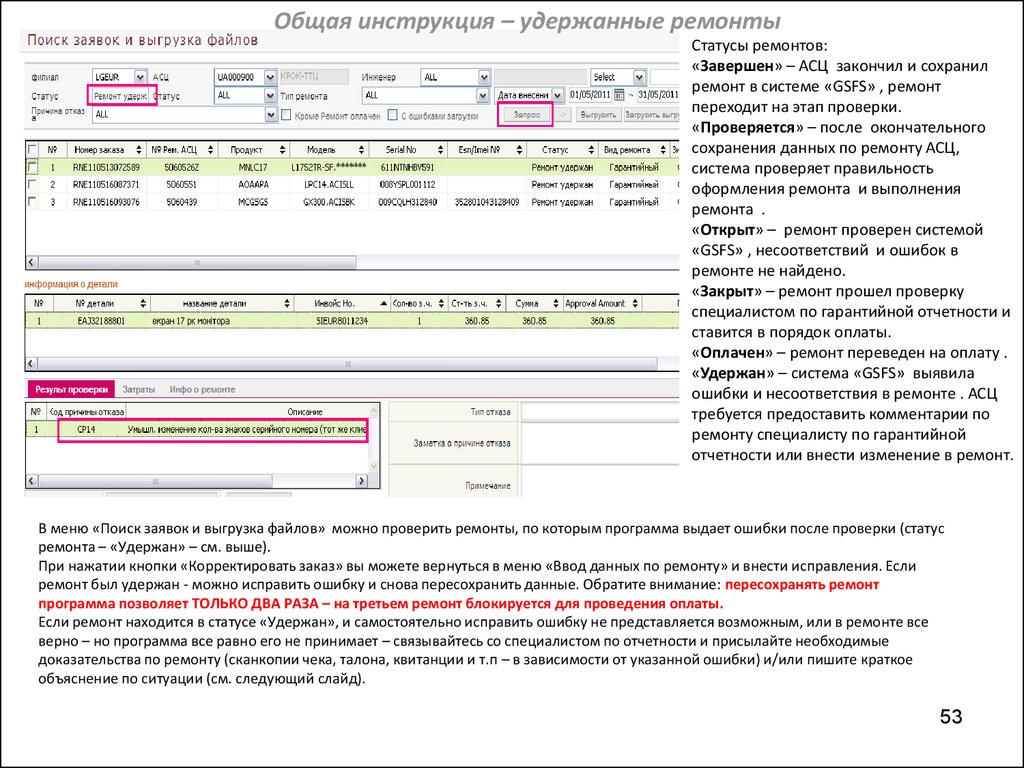



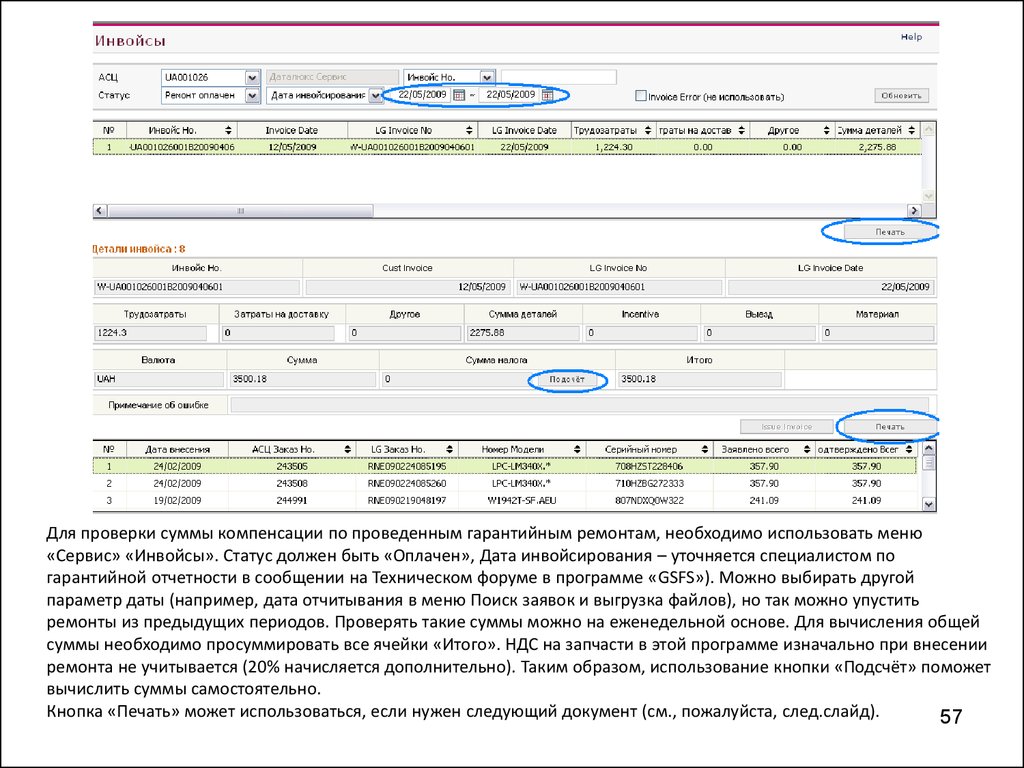
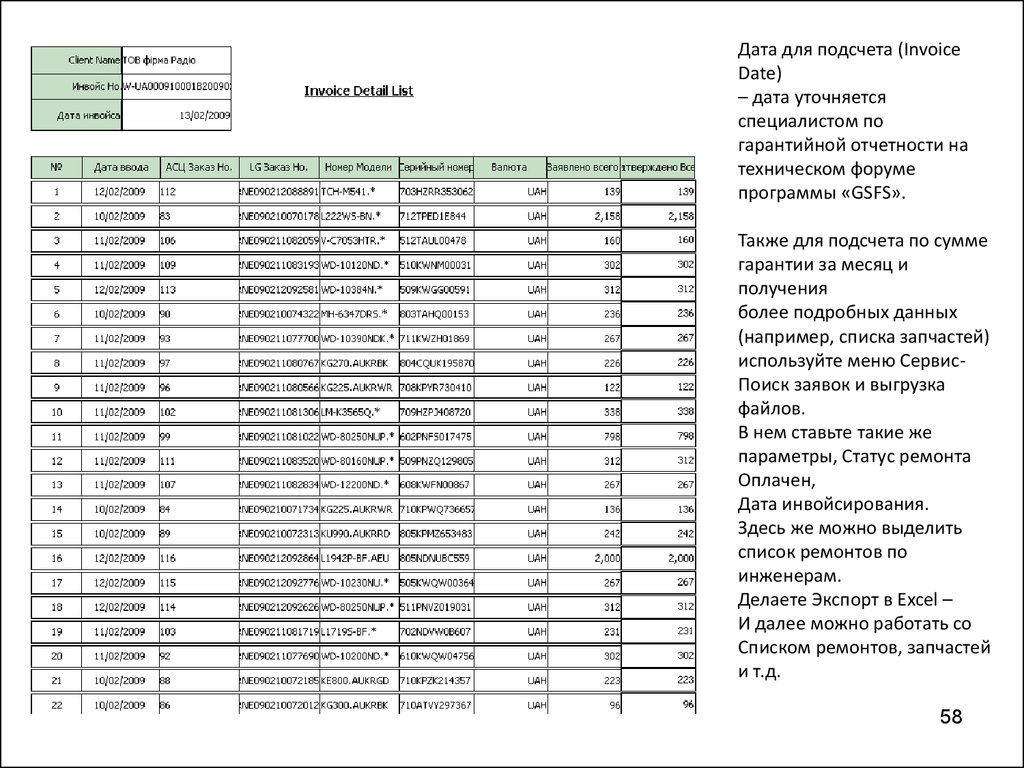
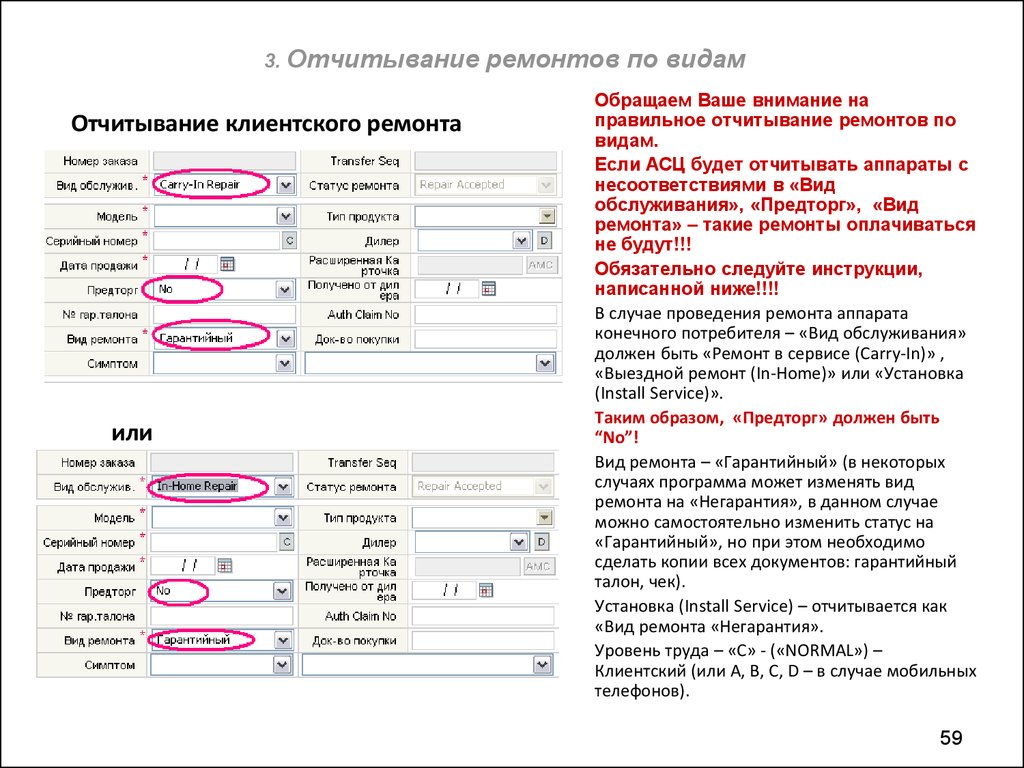
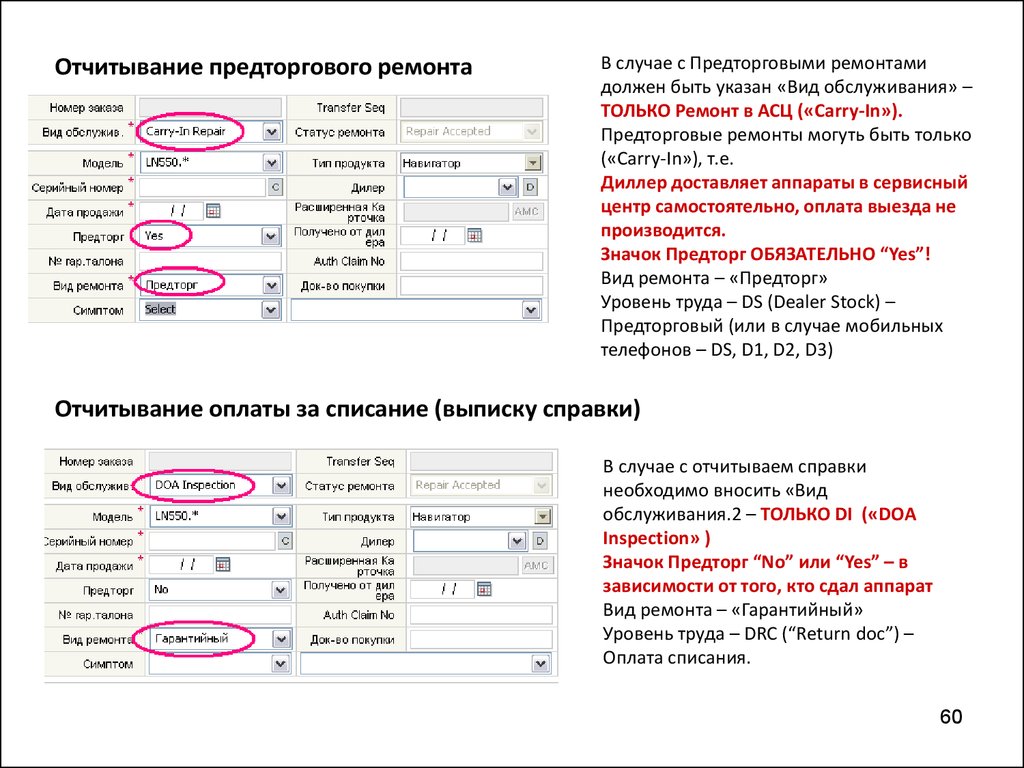
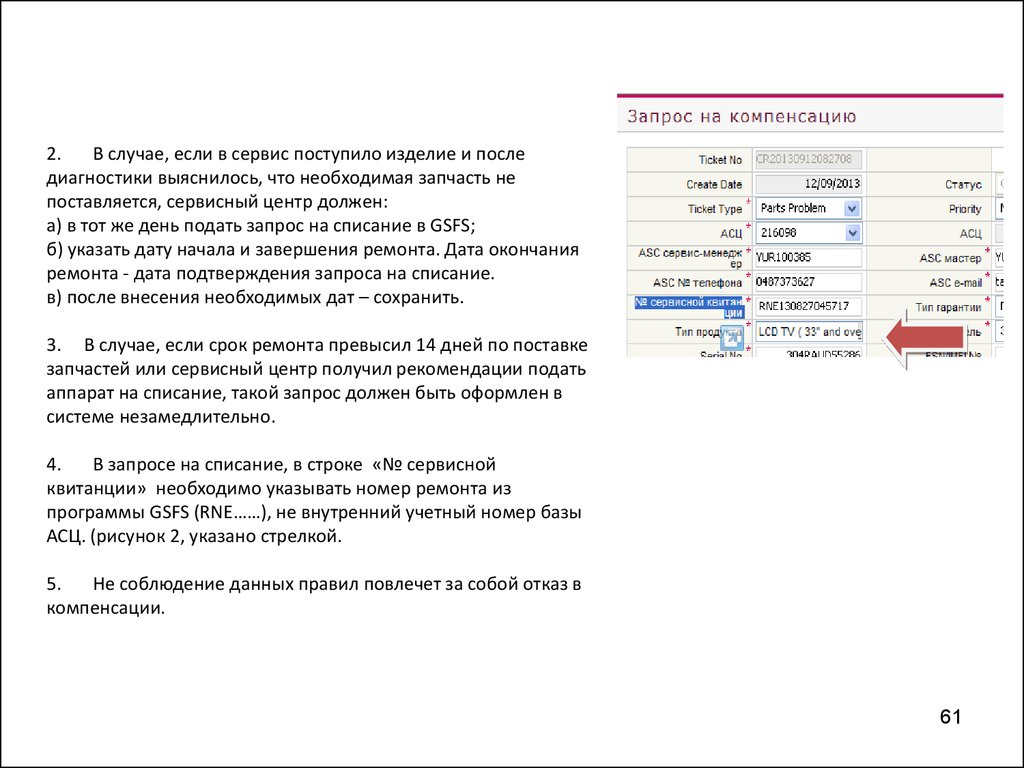
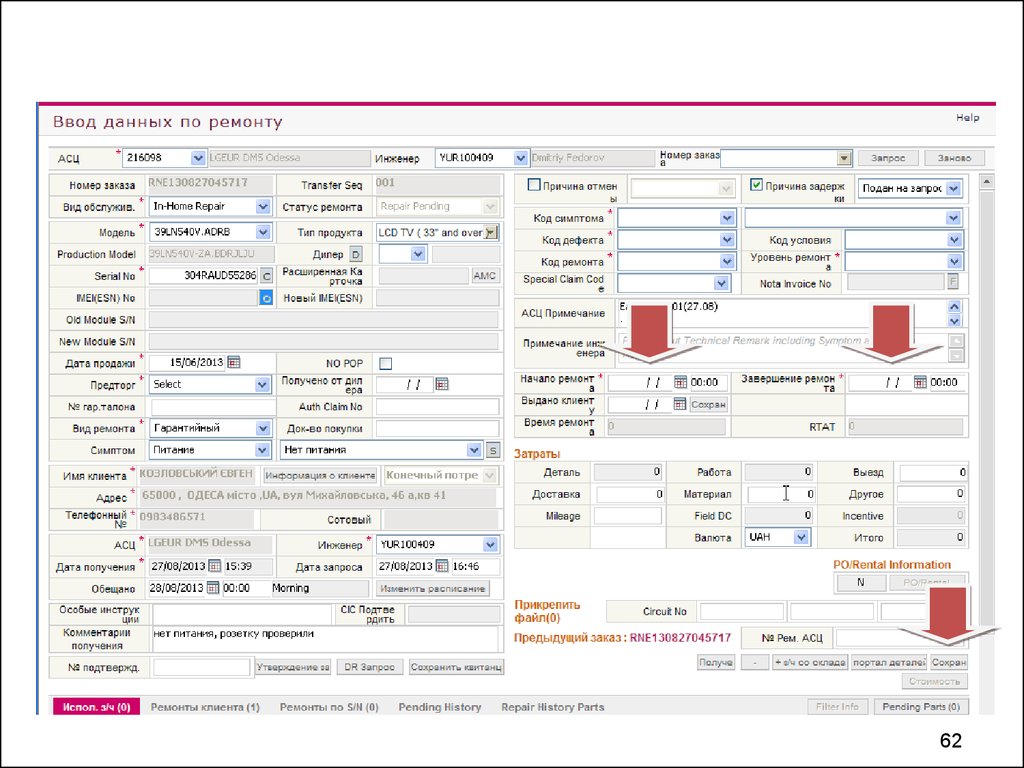
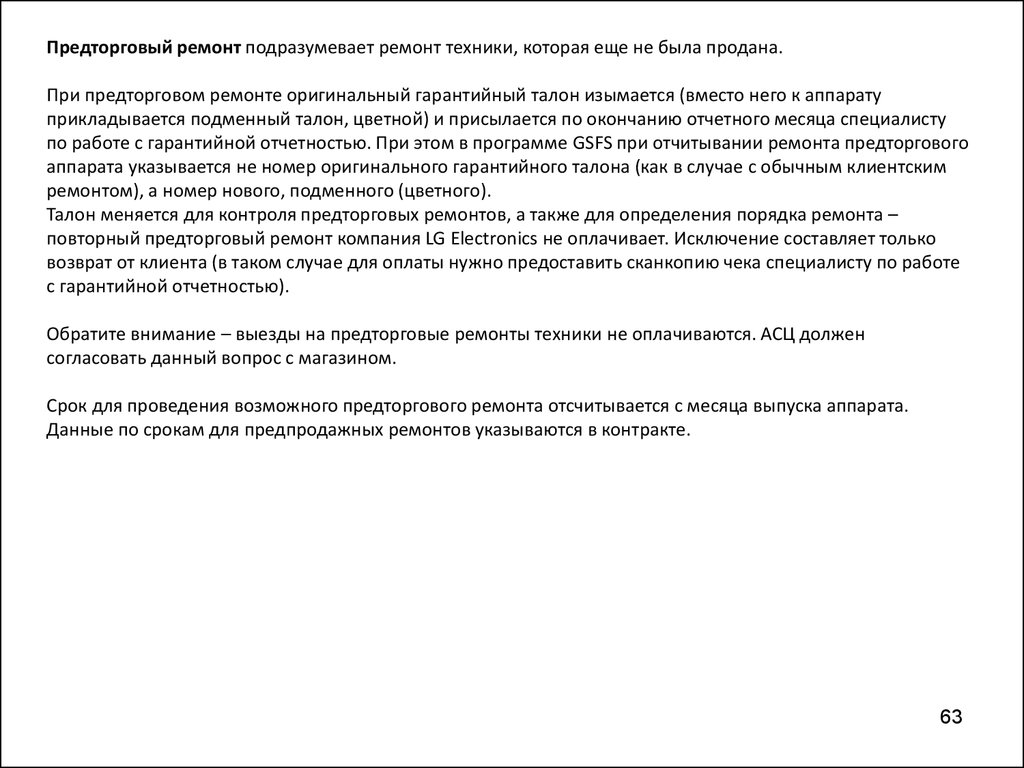
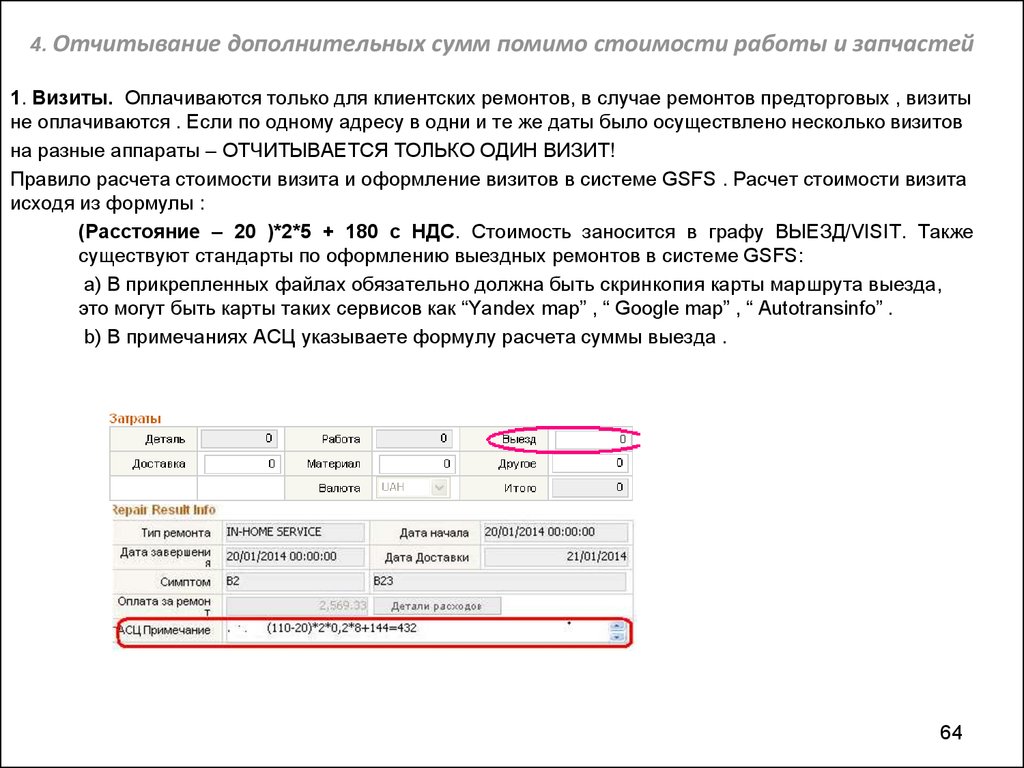

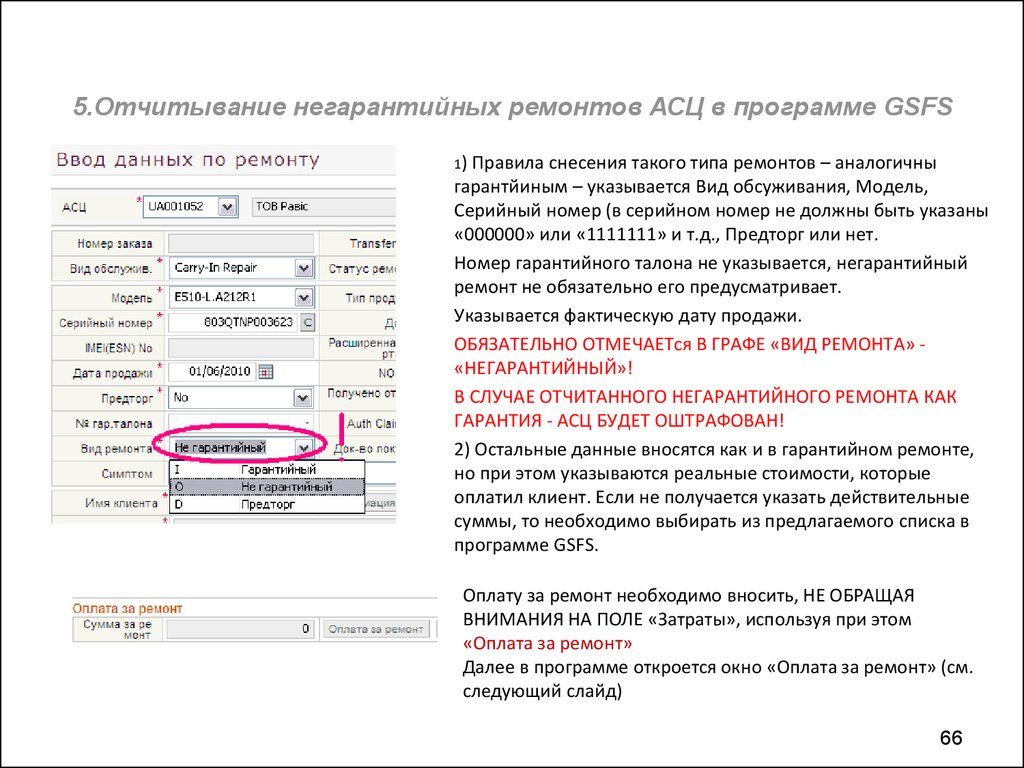
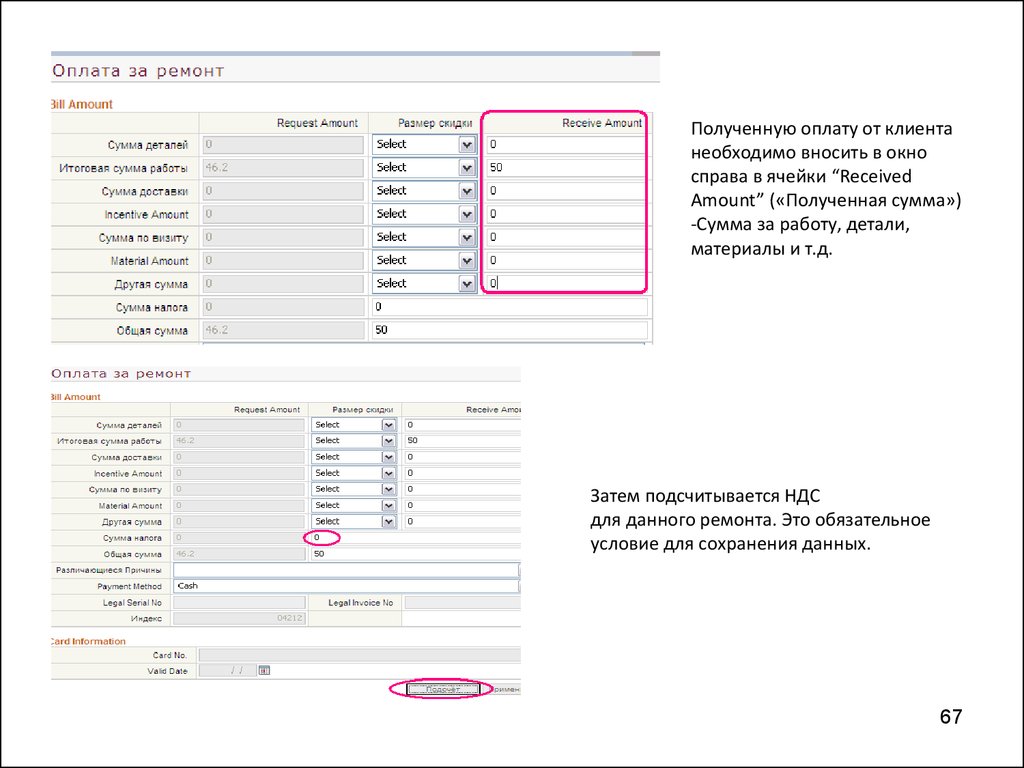
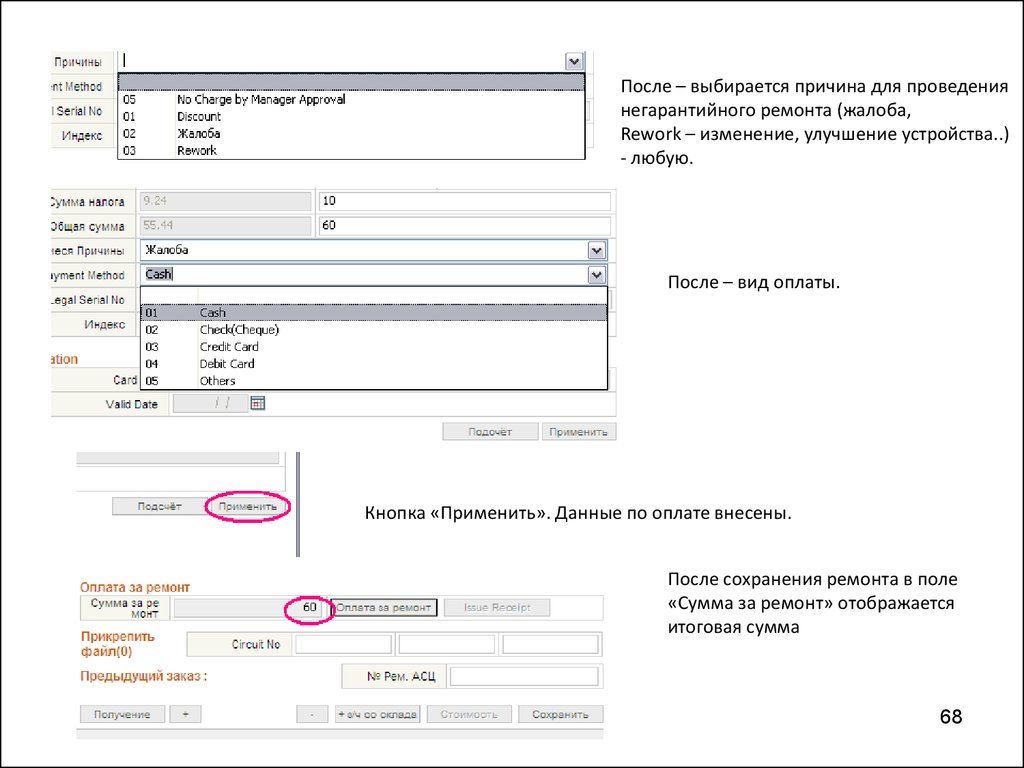
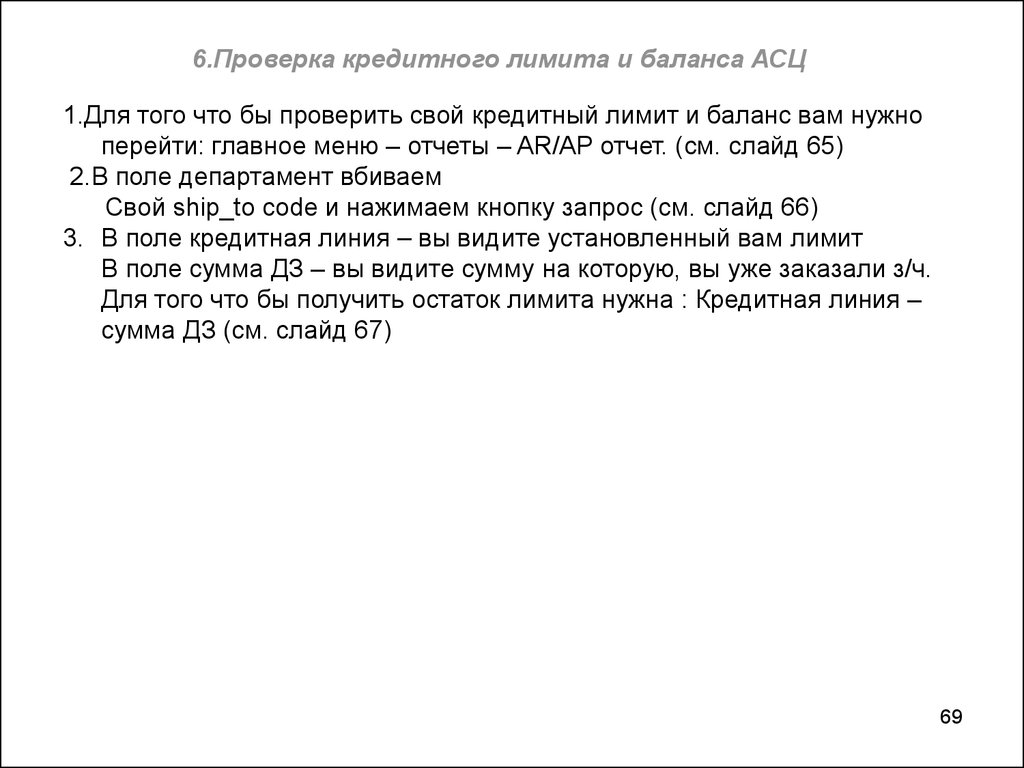
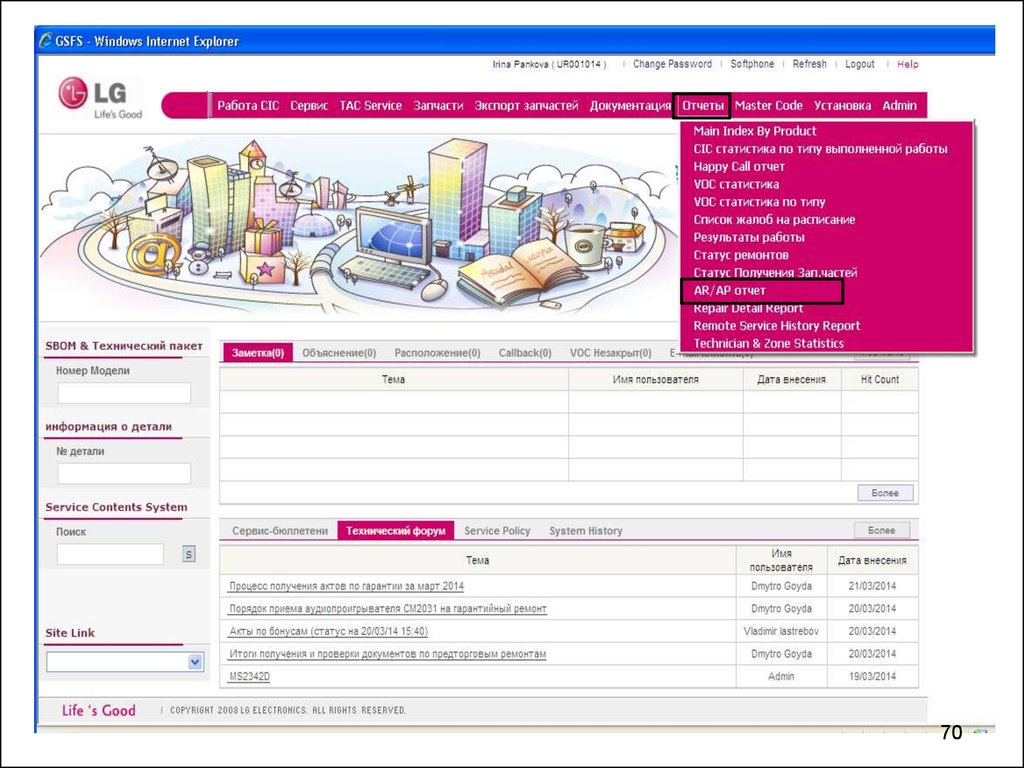
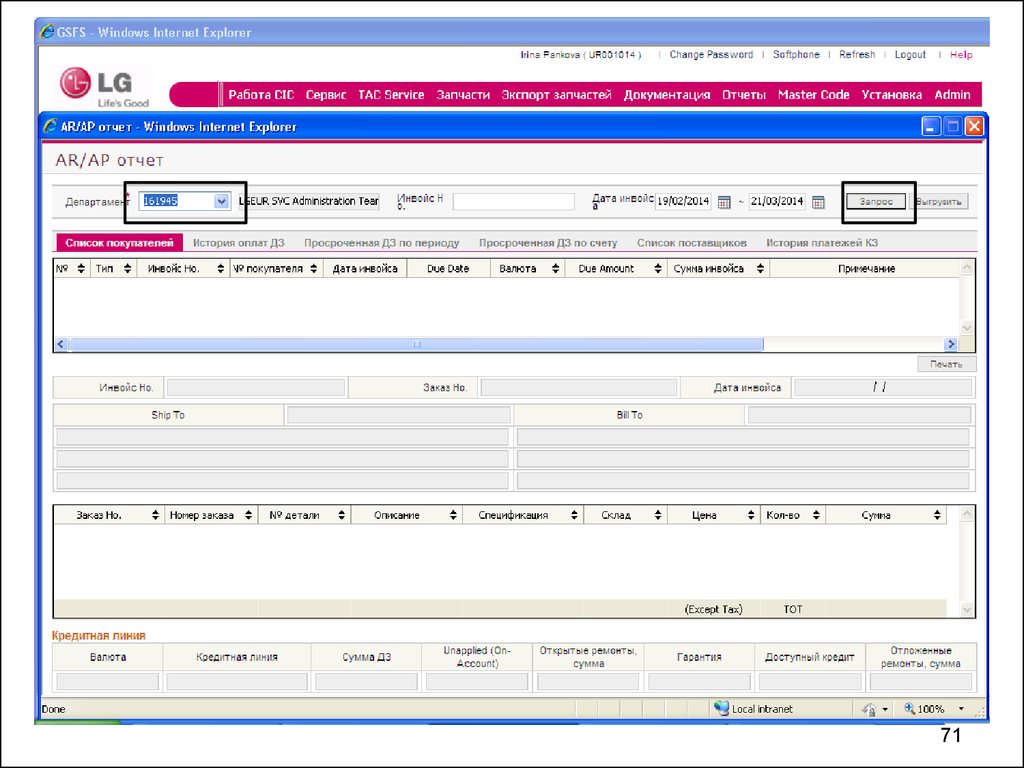
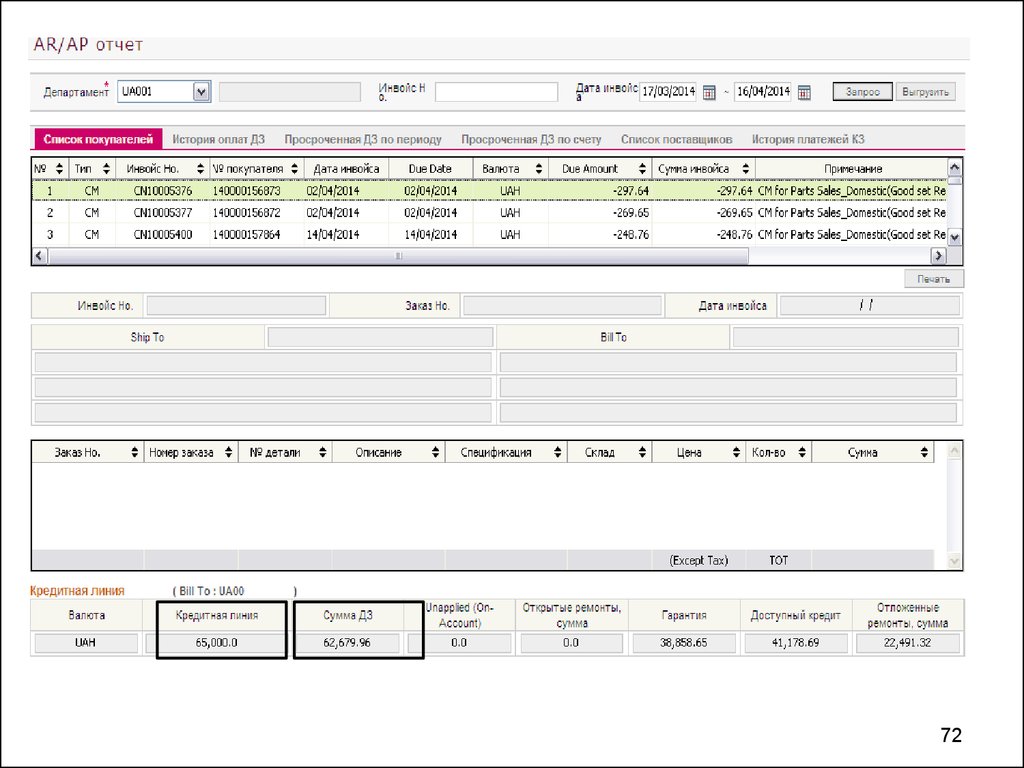


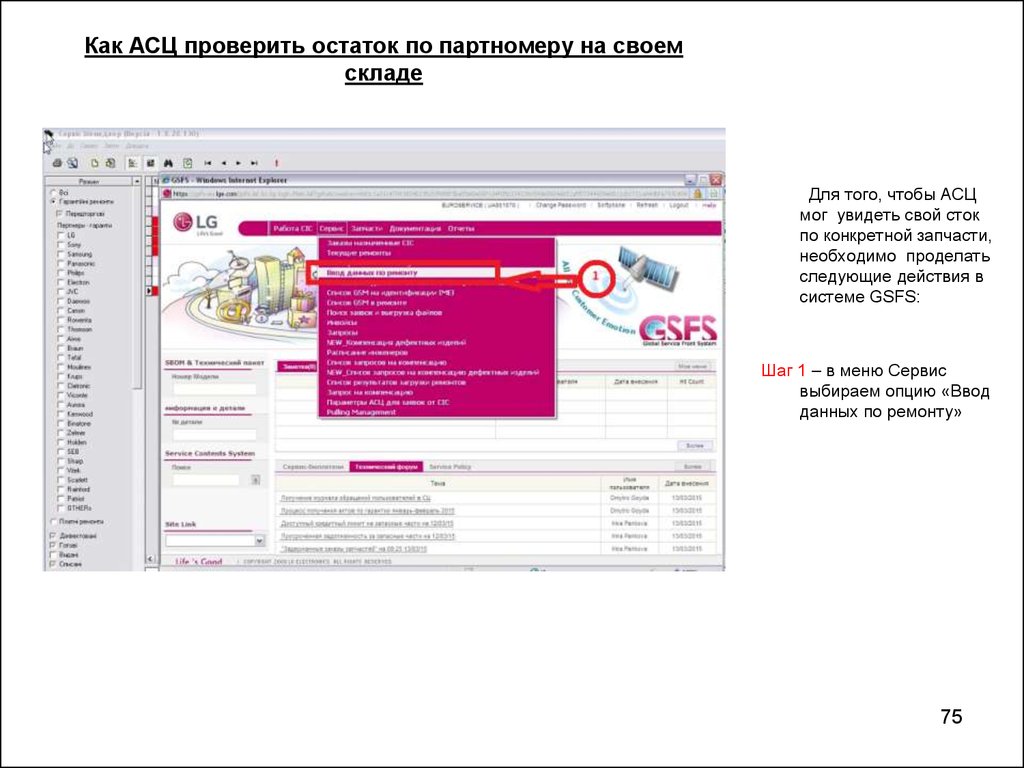

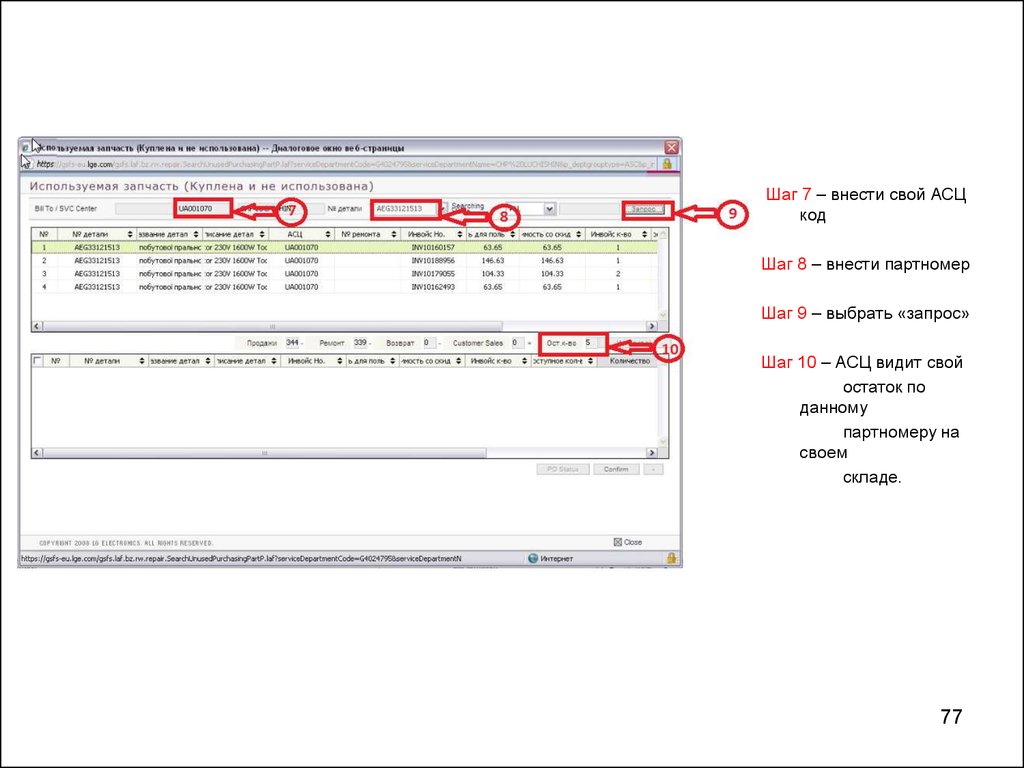



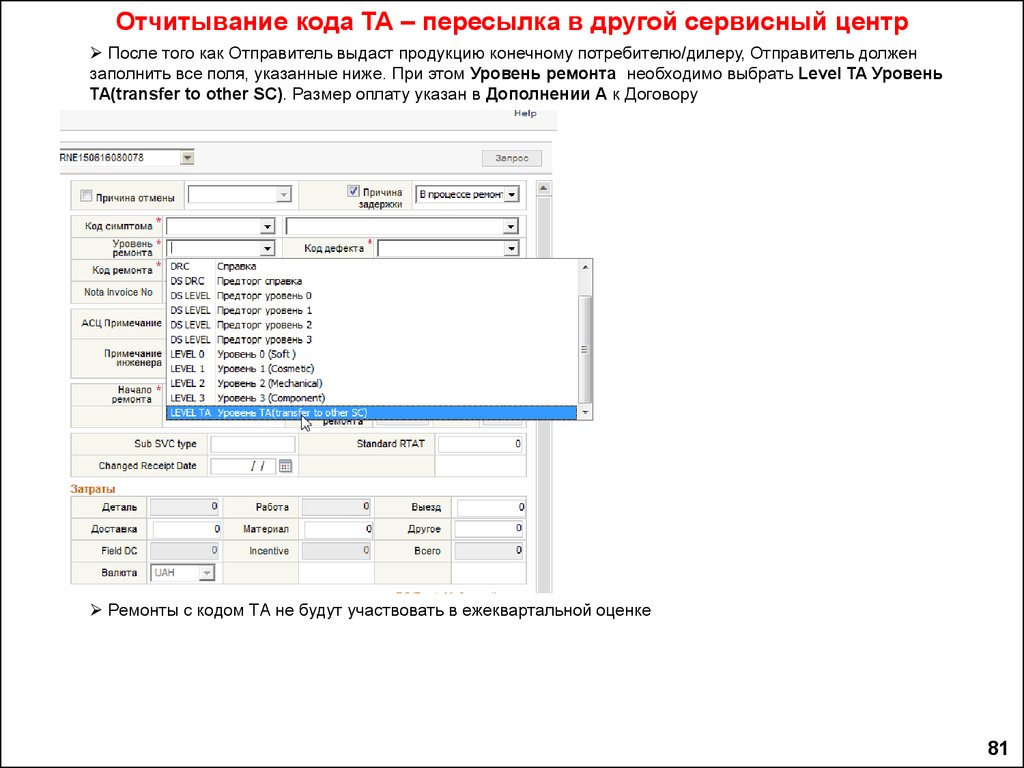
 Программное обеспечение
Программное обеспечение